Содержание
Включение функции «Синхронизация Медиатеки» с помощью Apple Music
Если у вас оформлена подписка на Apple Music, можно включить функцию «Синхронизация Медиатеки», чтобы иметь доступ к своей медиатеке и музыке, загруженной из Apple Music, на всех своих устройствах.
Включение синхронизации медиатеки
Если вы не подписаны на Apple Music
Нужна помощь?
Вот что вам нужно
- Обновите iPhone и iPod touch до последней версии iOS, iPad до последней версии iPadOS и Mac до последней версии macOS. Если у вас компьютер с Windows, убедитесь, что установлена последняя версия iTunes для Windows.
- Подпишитесь на Apple Music или iTunes Match.
- Выполните вход на всех устройствах с помощью идентификатора Apple ID, который используется в Apple Music или iTunes Match.
- Подключите устройства к Интернету через Wi-Fi или сотовую сеть. На компьютере Mac или компьютере с Windows можно подключиться к Интернету с помощью кабеля Ethernet.

Доступность Apple Music зависит от страны или региона. Узнайте, что доступно в вашей стране или регионе.
Включение синхронизации медиатеки
В последней версии iOS, iPadOS и macOS синхронизация медиатеки включена по умолчанию. Если вы отключили синхронизацию медиатеки, ее можно включить обратно. Выполните действия, относящиеся к вашему устройству.
На iPhone, iPad или iPod touch
- Перейдите в меню «Настройки» > «Музыка».
- Включите параметр «Синхронизация Медиатеки». Если вы не подписаны на Apple Music или iTunes Match, параметр «Синхронизация Медиатеки» не отобразится.
Если функция «Синхронизация Медиатеки» обновляется или отключена, вы увидите сообщение в верхней части вкладки «Медиатека» в приложении Apple Music.
На компьютере Mac
- Откройте приложение Apple Music.
- Вверху экрана выберите меню «Музыка» > «Настройки».
- Перейдите на вкладку «Основные» и включите параметр «Синхронизация Медиатеки».
 Если вы не подписаны на Apple Music или iTunes Match, параметр «Синхронизация Медиатеки» не отобразится.
Если вы не подписаны на Apple Music или iTunes Match, параметр «Синхронизация Медиатеки» не отобразится. - Нажмите кнопку «ОК».
Если у вас большая медиатека, может потребоваться время, чтобы загрузить и синхронизировать ее со всеми вашими устройствами.
Для компьютеров с iTunes для Windows
В iTunes для Windows медиатека iCloud по умолчанию не включена. Чтобы включить медиатеку iCloud:
- Откройте приложение iTunes.
- Вверху экрана выберите меню «Изменить» > «Настройки».
- Перейдите на вкладку «Основные» и выберите пункт «Медиатека iCloud», чтобы включить медиатеку. Если вы не подписаны на Apple Music или iTunes Match, функция «Медиатека iCloud» отображаться не будет.
- Нажмите кнопку «ОК».
Если у вас большая медиатека, может потребоваться время, чтобы загрузить и синхронизировать ее со всеми вашими устройствами.
На других устройствах
При оформлении подписки на Apple Music вы также получите доступ к своей медиатеке на других устройствах с поддержкой приложения «Музыка» и на веб-сайте music.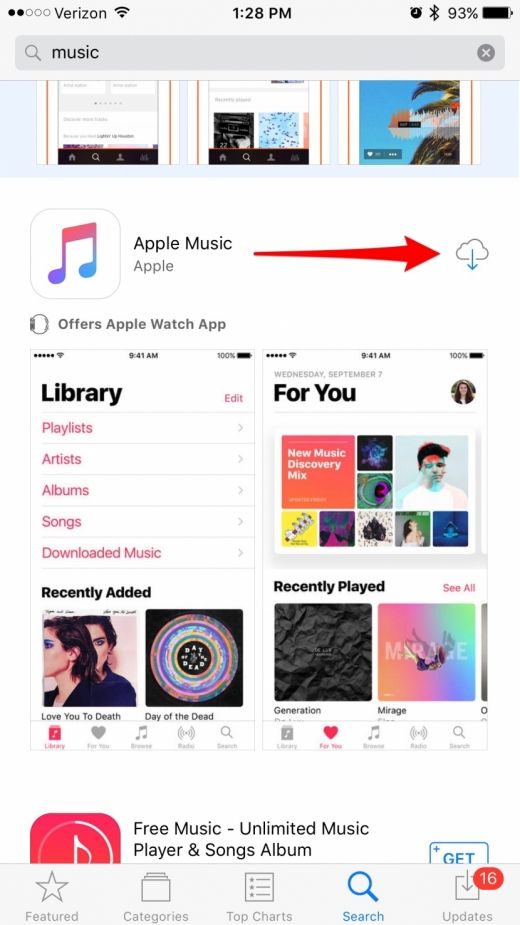 apple.com/ru (включать для этого функцию «Синхронизация Медиатеки» не нужно).
apple.com/ru (включать для этого функцию «Синхронизация Медиатеки» не нужно).
Если вы не подписаны на Apple Music
Нужна помощь?
- Если вы выйдете из своей учетной записи Apple ID либо отмените подписку на Apple Music или iTunes Match, вы потеряете доступ к медиатеке и не сможете синхронизировать ее со всеми своими устройствами. Оригинальные файлы композиций останутся на устройстве, с которого они были выгружены.
- Apple Music не предполагает создания резервных копий. Обязательно создайте резервные копии данных, хранящихся на iPhone, iPad, iPod touch, компьютере Mac или компьютере с Windows, чтобы сохранить свою музыку и другие данные в случае замены, утери или повреждения устройства.
- Медиатека может содержать до 100 000 композиций. Композиции, купленные в iTunes Store, не учитываются.
- Узнайте, что делать, если композиция неактивна, играет не та музыка или у вас нет доступа к медиатеке.
Дополнительная информация
- Узнайте, как зарегистрироваться в Apple Music.

- Узнайте, что означает значок рядом с композицией, когда включена синхронизация медиатеки.
- Если включена синхронизация медиатеки, композиция, которую вы удаляете с одного устройства, автоматически удаляется со всех.
- В этой статье описано, что делать, если композиции в медиатеке неактивны.
Информация о продуктах, произведенных не компанией Apple, или о независимых веб-сайтах, неподконтрольных и не тестируемых компанией Apple, не носит рекомендательного или одобрительного характера. Компания Apple не несет никакой ответственности за выбор, функциональность и использование веб-сайтов или продукции сторонних производителей. Компания Apple также не несет ответственности за точность или достоверность данных, размещенных на веб-сайтах сторонних производителей. Обратитесь к поставщику за дополнительной информацией.
Дата публикации:
Исправить элемент Apple Music, который не может воспроизводиться, с помощью 10 лучших советов
Apple Music — отличный сервис потоковой передачи музыки, где вы можете найти миллионы песен, которые удовлетворят разные музыкальные вкусы каждого слушателя. Однако, как и в случае с любыми другими приложениями, при его использовании нельзя избежать проблем, включая Невозможно воспроизвести объект Apple Music. Это может раздражать и мешать вам наслаждаться любимыми песнями.
Однако, как и в случае с любыми другими приложениями, при его использовании нельзя избежать проблем, включая Невозможно воспроизвести объект Apple Music. Это может раздражать и мешать вам наслаждаться любимыми песнями.
Итак, чтобы вы продолжали наслаждаться желаемыми песнями Apple Music, мы создали это руководство, в котором вы можете найти решения, как исправить песни Apple Music, которые вы не можете воспроизвести на своем устройстве. Но сначала давайте обсудим причины, по которым вы столкнулись с этой проблемой, в следующем разделе.
Содержание Руководство
Часть 1. Почему Apple Music говорит, что «Невозможно воспроизвести»?Часть 2. Как исправить проблему «Невозможно воспроизвести объект Apple Music»?Часть 3. Устранение проблемы «Невозможно воспроизвести объект Apple Music» на постоянной основеЧасть 4. Заключение
Часть 1.
 Почему Apple Music говорит, что «Невозможно воспроизвести»?
Почему Apple Music говорит, что «Невозможно воспроизвести»?
Мы рекомендуем вам ознакомиться с причинами, по которым вы не может воспроизводить некоторые песни Apple Music на вашем устройстве. Это поможет вам легко понять и выяснить, как можно решить проблему. Ниже приведены некоторые из распространенных причин, по которым невозможно воспроизвести элемент Apple Music:
- Артисты не предоставили Apple Music лицензии на эти элементы.
- Элемент был изменен, отредактирован или поврежден.
- Ваша страна не поддерживает элемент, в который вы пытаетесь играть.
- ВЕСЬ Ваш ICloud Music Library не доступен.
- На сервере iCloud возникли проблемы.
- Элементы, которые вы скачали, не завершены.
- Ошибки на вашей iOS или в iTunes.
- У вас плохое сетевое соединение.
- Ошибки, возникающие в процессе синхронизации iTunes с вашим устройством.
- Драйвер Apple не обновлен или установлен неправильно.
Совет: если вы столкнулись с другими проблемами в Apple Music и хотите найти способ их решения, просто перейдите по этой ссылке: https://www.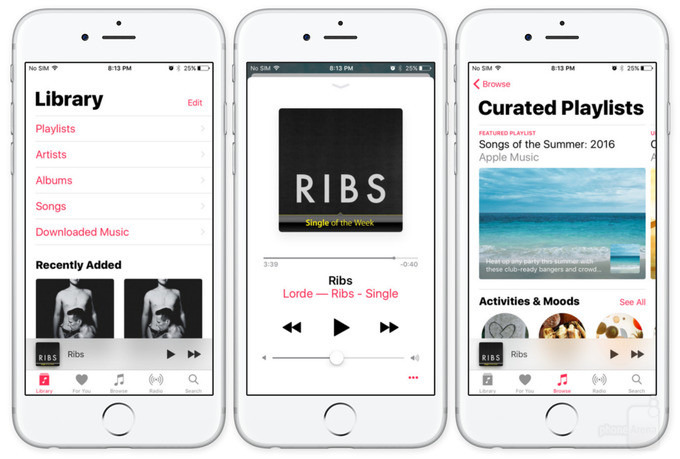 dumpmedia.com/tricks/apple-music-problems.html
dumpmedia.com/tricks/apple-music-problems.html
Часть 2. Как исправить проблему «Невозможно воспроизвести объект Apple Music»?
Решение 1. Проверьте подключение к Интернету.
Проверьте, подключено ли ваше устройство к Интернету, используете ли вы сотовые данные или Wi-Fi. Это может быть самым простым решением для решения проблемы «Невозможно воспроизвести элемент Apple Music». Вы можете без проблем воспроизводить и загружать песни на свое устройство, только если у вас хорошее сетевое соединение.
Решение 2. Проверьте подписку на Apple Music.
Вам необходимо проверить, активна ли ваша подписка на Apple Music или срок ее действия истек. Для этого перейдите к настройка а затем коснитесь имени своего профиля. Далее нажмите на Подписки а затем проверьте статус вашей подписки.
Решение 3. Обновите iTunes и iOS до последней версии.
Некоторые старые версии iOS и iTunes содержат некоторые ошибки, но вы можете исправить их, обновив iOS или iTunes до последней версии.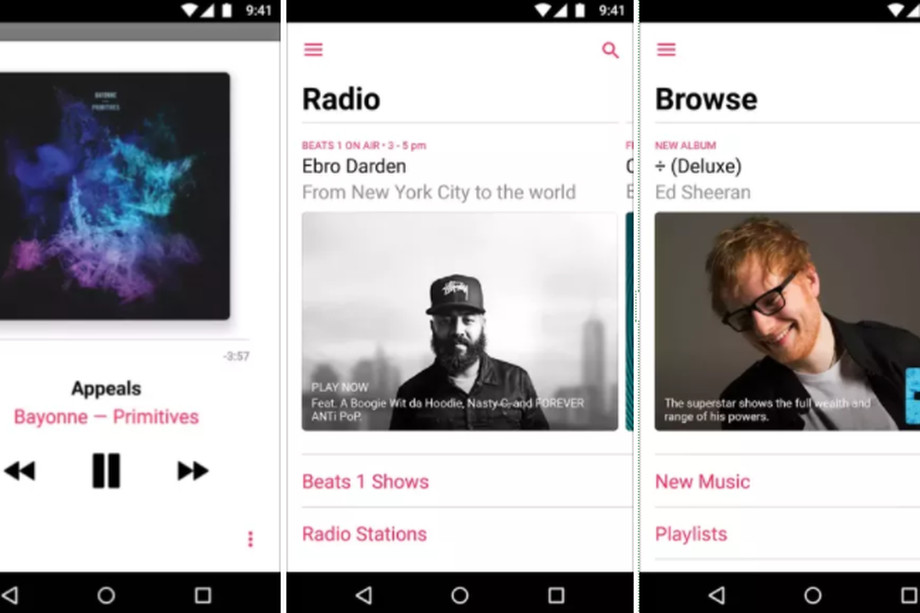 Для этого вам просто нужно открыть Параметры, перейдите в Общие, выберите Обновление программного обеспечения, а затем проверьте наличие доступных обновлений.
Для этого вам просто нужно открыть Параметры, перейдите в Общие, выберите Обновление программного обеспечения, а затем проверьте наличие доступных обновлений.
Для пользователей Mac: вы можете обновить iTunes, щелкнув меню Apple, выбрав «Системные настройки», а затем перейдите в «Обновление программного обеспечения». С другой стороны, пользователи Windows могут сделать это, открыв iTunes, щелкнув «Справка», а затем выбрав Проверка наличия обновлений.
Решение 4. Перезагрузите устройство.
Еще одно возможное решение, которое вы можете сделать, чтобы исправить проблему «Невозможно воспроизвести Apple Music», — это просто перезагрузить устройство. Этот метод часто помогает в некоторых ситуациях, но не считается надежным решением.
Решение 5. Проверьте статус сервера Apple Music.
Убедитесь, что сервер Apple Music Доступно. Вы можете перейти к этому ссылке и проверьте, есть ли зеленый значок в левой части Apple Music.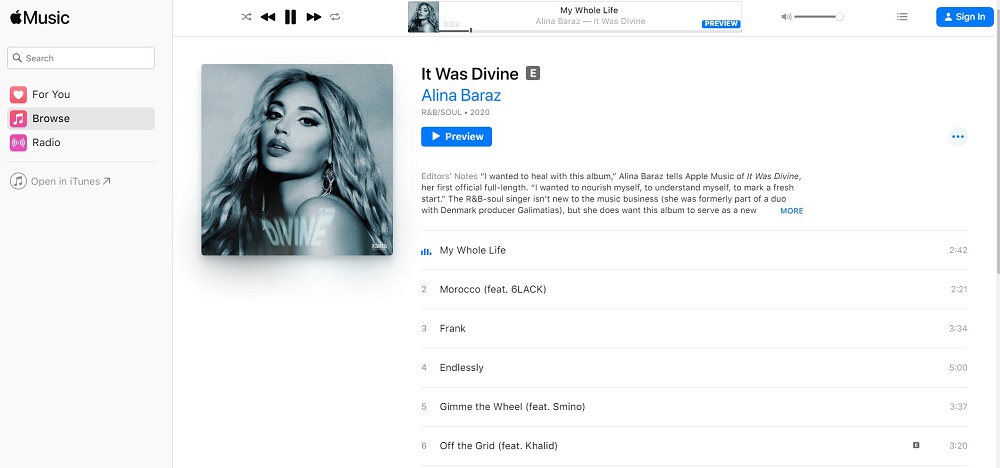 Если что-то не так с сервером Apple Music, вы не сможете использовать службу потоковой передачи музыки.
Если что-то не так с сервером Apple Music, вы не сможете использовать службу потоковой передачи музыки.
Решение 6. Убедитесь, что музыкальная библиотека iCloud включена.
Убедитесь, что на вашем устройстве включена музыкальная библиотека iCloud. Иногда музыкальная библиотека iCloud отключается автоматически, что вызывает проблемы при воспроизведении песен Apple Music.
Решение 7. Добавьте песни в медиатеку iTunes и повторно синхронизируйте их.
Если перед синхронизацией вы удалили песни или потеряли некоторые музыкальные файлы, они будут выделены серым цветом на вашем устройстве, и вы не сможете их воспроизвести. Если это произойдет, вам нужно снова добавить все свои песни в медиатеку iTunes и повторно синхронизировать ее.
Решение 8. Повторно синхронизируйте устройство с iTunes.
Попробуйте повторно синхронизировать ваше устройство с iTunes. Если вы раньше выполняли синхронизацию через Wi-Fi, на этот раз сделайте это с помощью кабеля USB. Иногда из-за ошибок сетевого подключения проблема с тем, что элемент Apple Music не может воспроизводиться на вашем устройстве.
Решение 9. Авторизуйте компьютер снова.
Бывают случаи, что iTunes могла «забыть», что ваши песни авторизованы. Итак, что вы можете сделать, так это повторно авторизовать их. Для этого вам просто нужно нажать «Учетная запись», перейти в раздел «Авторизация» и затем щелкнуть Деавторизовать этот компьютер. Чтобы снова авторизовать компьютер, проделайте тот же процесс, но выберите Авторизуйте этот компьютер на этот раз.
Решение 10. Восстановите заводские настройки устройства.
Если вышеуказанные решения не помогли вам, последнее средство — восстановить заводские настройки устройства. Но прежде чем вы это сделаете, вы должны сначала создать резервную копию данных вашего устройства, потому что это решение сотрет все из вашей внутренней памяти.
Часть 3. Устранение проблемы «Невозможно воспроизвести объект Apple Music» на постоянной основе
Если вы хотите навсегда решить эту проблему, мы рекомендуем использовать DumpMedia Apple Music Converter для загрузки и преобразования любых песен, плейлистов и альбомов Apple M4P в MP3, AC3, M4R, FLAC, M4A, AU, AC3, MKA и другие для улучшения качества прослушивания.
Поскольку вы не можете слушать музыку Apple на других своих устройствах, потому что они защищены DRM, этот инструмент помогает снять защиту DRM с различных песен Apple, таких как следующие, чтобы вы могли воспроизводить свои любимые песни где угодно:
- Треки Apple Music
- Звуковые аудиокниги AA / AAX
- Аудиокниги iTunes M4B
- Купленные песни M4P в iTunes
Более того, DumpMedia Конвертер Apple Music — это мощный конвертер Apple Music Converter со скоростью преобразования до 16x, который на 100% сохраняет исходное качество ваших песен.
Особенности DumpMedia Конвертер Apple Music
- Конвертирует тысячи аудиокниг и песни из музыкальной библиотеки iTunes.
- Он позволяет слушать треки Apple Music на различных устройствах в автономном режиме.
- Это поможет вам сохранить возможность воспроизведения всех ваших песен Apple Music даже после отмены подписки.
- Сохраняет идентификаторы оригинальных песен.
- Поддерживает настройку выходной песни.

Как избежать проблемы с воспроизведением предмета Apple Music DumpMedia Конвертер Apple Music
Теперь перейдем к пошаговому руководству по использованию DumpMedia Конвертер Apple Music.
- Загрузите, установите и зарегистрируйте приложение.
- Откройте программу.
- Выберите файлы, которые вы хотите конвертировать.
- Выберите желаемый выходной формат и папку назначения.
- Запустите процесс конвертации.
Ниже приведены подробные этапы процесса.
Бесплатная загрузка
Бесплатная загрузка
Шаг 1. Загрузите, установите и зарегистрируйте приложение.
Конечно, вам нужно сначала загрузить приложение, прежде чем вы сможете его использовать. Если вы хотите сначала опробовать программу или приобрести ее, вы можете найти ссылки здесь. Затем установите приложение и перейдите на страницу регистрации, чтобы активировать его. Вы должны были получить код активации, который нужно ввести в окне регистрации.
Шаг 2. Откройте программное обеспечение для обновления списков воспроизведения.
После активации запустите программное обеспечение. После этого вся загруженная вами музыка iTunes, музыка Apple, файлы подкастов и видео будут автоматически загружены в Конвертер. Таким образом, вы должны убедиться, что вы уже загрузили желаемые песни на свой компьютер. Если вы хотите проверить свои загруженные файлы, вы можете найти их в приложении Плейлисты .
Шаг 3. Выберите файлы, которые вы хотите конвертировать.
Вы найдете видео или аудио типы загруженных файлов в левой части интерфейса приложения. Если хотите, вы можете сначала выбрать одну категорию. Это позволяет вам видеть желаемые файлы в правом столбце приложения. Выберите файлы, установив флажок напротив. Или вы можете искать нужные песни прямо в поле поиска приложения, расположенном в верхней части, прежде чем отмечать их.
Шаг 4. Выберите желаемый формат вывода и папку назначения.
Затем перейдите к настройкам вывода приложения, затем выберите желаемый формат вывода в раскрывающемся списке. Параметры по умолчанию уже установлены для вас, но вы также можете настроить их самостоятельно, включая каналы выходного файла, частоту дискретизации, битрейт и кодек. После того, как вы будете удовлетворены своими настройками, выберите папку назначения для преобразованных файлов.
Параметры по умолчанию уже установлены для вас, но вы также можете настроить их самостоятельно, включая каналы выходного файла, частоту дискретизации, битрейт и кодек. После того, как вы будете удовлетворены своими настройками, выберите папку назначения для преобразованных файлов.
Наконечник: Если вы конвертируете аудиокниги, вам будут предоставлены следующие форматы: AIFF, M4R, MKA, AU, AC3, FLAC, M4A, MP3.
Шаг 5. Запуск процесса конверсии
Нажмите Конвертировать кнопку, чтобы начать процесс преобразования. Дождитесь завершения преобразования. Продолжительность конвертации будет зависеть от количества конвертированных вами песен.
Часть 4. Заключение
Хотя музыка является важной частью повседневной жизни человека, вы всегда будете сталкиваться с проблемой «Невозможно воспроизвести объект Apple Music» при прослушивании. Чтобы решить эту проблему навсегда. Мы очень рекомендуем вам DumpMedia Конвертер Apple Music.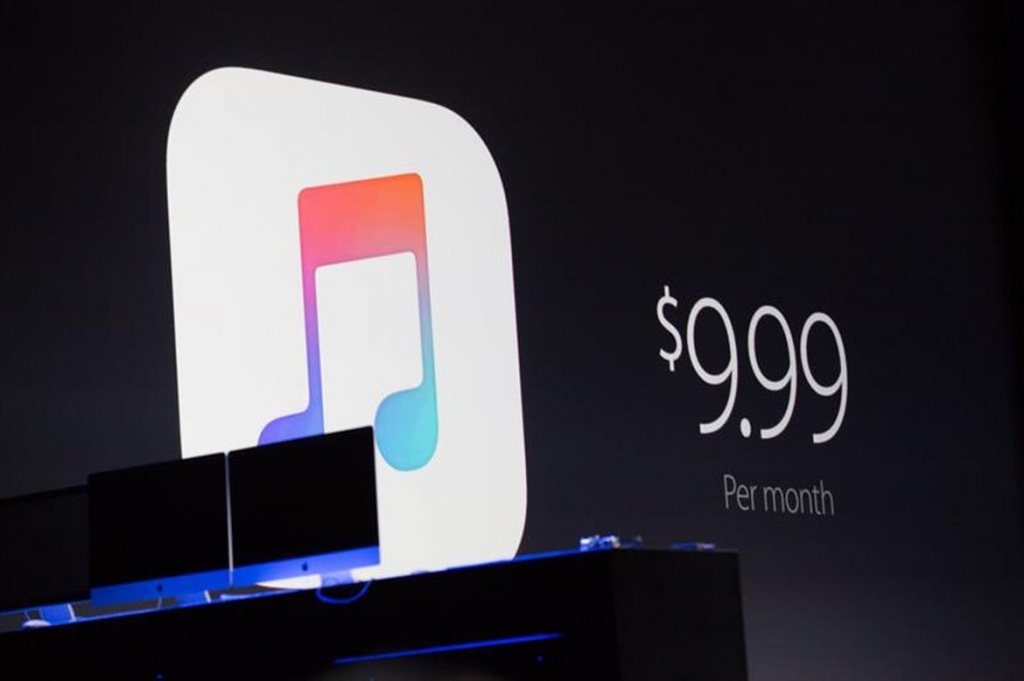
Бесплатная загрузка
Бесплатная загрузка
Надеюсь, мы смогли предоставить вам решение, которое вы ищете, чтобы вы могли продолжать наслаждаться утренними прогулками или тренировками в тренажерном зале, слушая свои любимые песни Apple Music.
Почему в эпл мьюзик песня останавливается
Почему в Apple Music недоступны некоторые песни
В том случае, если вся или часть музыки из вашей медиатеки (а не библиотеки сервиса Эппл в целом) выглядит неактивной, хотя ранее она была доступна, стоит предположить, что причина заключается в отключенной синхронизации данных. Особенно это актуально, если Apple Music вы используете на нескольких устройствах, а среди недоступного контента есть композиции, ранее приобретенные в iTunes или добавленные в него самостоятельно.
iTunes (Windows) и Музыка (macOS)
- Вызовите меню «Файл» и кликните по пунктам «Медиатека» — «Синхронизировать медиатеку iCloud».

Мобильное приложение Apple Music (iOS/iPadOS)
- Откройте «Настройки» iPhone или iPad и пролистайте их вниз.
Музыка (iOS) и Apple Music (Android)
- Если синхронизация медиатеки была отключена принудительно, вы об этом узнаете при непосредственном запуске приложения Эппл – во вкладке «Медиатека» будет показано соответствующее уведомление, а под ним – кнопка «Включить», на которую и следует нажать.
В завершение данного метода озвучим очевидный факт – синхронизация медиатеки может быть выполнена только в том случае, если устройство, на котором наблюдается рассматриваемая проблема, подключено к интернету.
Причина 2: Открытый предзаказ
Часть треков может быть недоступна в сервисе Apple Music исключительно по той причине, что они еще не были выпущены исполнителем. Обычно такая проблема наблюдается в альбомах, из которых уже было представлено несколько песен в виде синглов, а на сам релиз открыт предзаказ.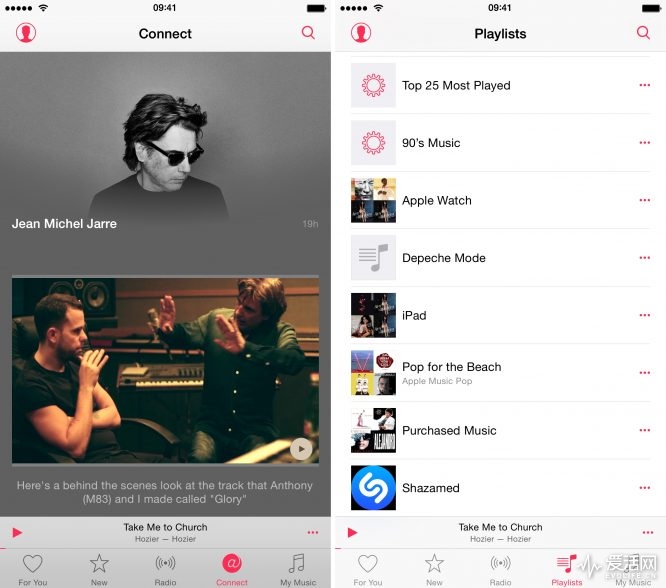 Пример можно видеть на изображении ниже.
Пример можно видеть на изображении ниже.
Все что можно сделать в таком случае – узнать дату выхода (указывается рядом с обложкой). Но проблема в том, что в приложении Эппл Музыка отображается только год, а потому потребуется обратиться либо к iTunes Store (iPhone, iPad),
либо к разделу «Магазин» программы iTunes (ПК).
Причина 3: Действия артистов и поставщиков контента
Музыкальные исполнители и поставщики контента (лейблы, правообладатели) по тем или иным причинам могут изменять или удалять музыку из Apple Music. Нередко «пропавшие» композиции появляются под другими названиями (например, с указанием дополнительных данных или, наоборот, без них) или в других релизах (например, сборник вместо альбома или наоборот). Для того чтобы их найти, введите в строку поиска имя артиста и название трека или перейдите на страницу автора и ознакомьтесь со всем его каталогом. Отыскав нужную песню, добавьте ее к себе в медиатеку.
Иногда композиции удаляются из Эппл Музыки по причине их блокировки или нарушения авторских прав. Гарантированно эффективного решения в таком случае нет – песня может как вернуться в каталог сервиса через время, так и не появиться там больше никогда.
Гарантированно эффективного решения в таком случае нет – песня может как вернуться в каталог сервиса через время, так и не появиться там больше никогда.
Причина 4: Региональные ограничения
Еще одной причиной, по которой те или иные треки недоступны в Apple Music (когда их можно найти через поиск, но не воспроизвести), являются региональные ограничения. Происходит это из-за отсутствия авторских прав или их оспаривания, либо из-за того, что в разных регионах права на один и тот же контент принадлежат разным правообладателям и/или кто-то с кем-то просто не договорился. Как и с упомянутой выше блокировкой, заведомо работающего решения в данном случае нет – нужно просто ждать.
В качестве альтернативы можно изменить страну аккаунта Apple ID, но для этого необходимо точно знать, в какой стране желаемая песня или песни доступны, иметь выпущенную на ее территории банковскую карту и быть готовым к иным проблемам. К последним можно причислить другие, возможно, более высокие цены на контент в цифровых сервисах Apple и все те же региональные ограничения, которые попросту могут затрагивать другие музыкальные композиции.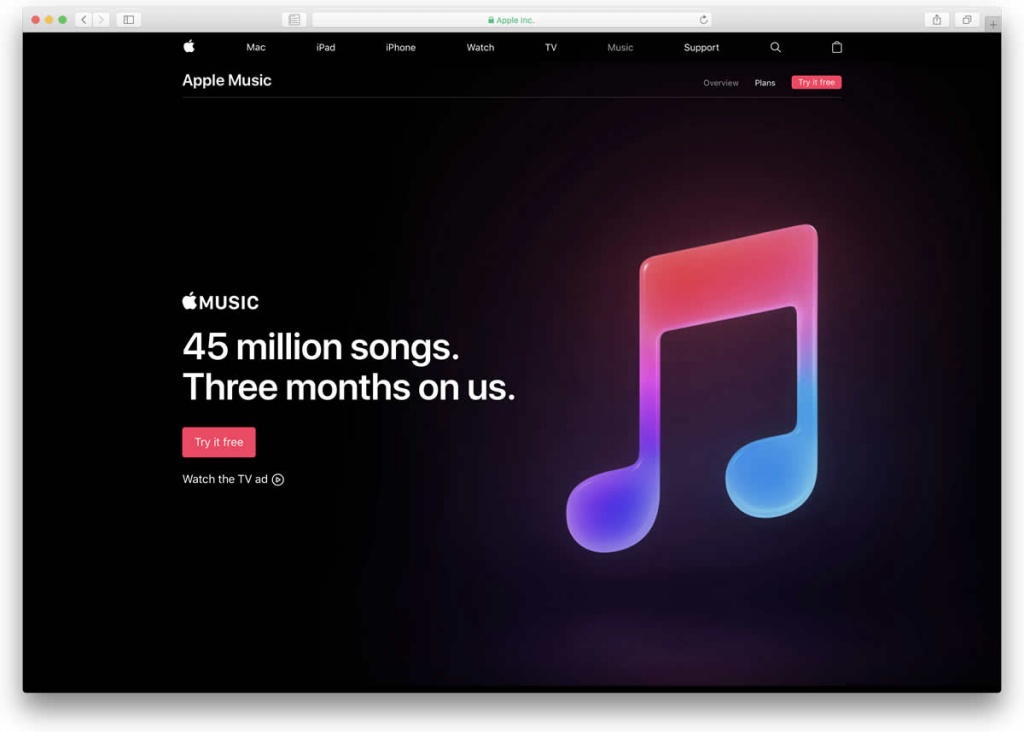
Причина 5: Возрастное ограничение
В случае если возле названий всех песен, воспроизвести которые не получается, вы видите пометку «E» (Explicit), причина их недоступности заключается в активном возрастном ограничении. Последнее, как несложно догадаться, скрывает контент с ненормативным содержанием, в первую очередь, нецензурной лексикой. Узнать о том, как отключить эти ограничения на любом из устройств, где используется Apple Music, можно в представленной по ссылке ниже статье.
Мы рады, что смогли помочь Вам в решении проблемы.
Помимо этой статьи, на сайте еще 12566 инструкций.
Добавьте сайт Lumpics.ru в закладки (CTRL+D) и мы точно еще пригодимся вам.
Отблагодарите автора, поделитесь статьей в социальных сетях.
Опишите, что у вас не получилось. Наши специалисты постараются ответить максимально быстро.
Недоступны песни в Apple Music? Есть решение!
Всем привет! Стоит признать, что в заголовке статьи я чуть-чуть слукавил. Почему? Все очень просто — решить проблему невоспроизводимых песен в Apple Music получается далеко не всегда. Да-да-да, есть такие ситуации, при которых песня (которая подсвечивается серым цветом) не будет воспроизводиться ни при каких обстоятельствах.
Почему? Все очень просто — решить проблему невоспроизводимых песен в Apple Music получается далеко не всегда. Да-да-да, есть такие ситуации, при которых песня (которая подсвечивается серым цветом) не будет воспроизводиться ни при каких обстоятельствах.
Впрочем, не стоит начинать паниковать и бежать рассказывать всему интернету о том, какие Apple негодяи — ведь (о, счастье!) в большинстве случаев «победить» недоступные песни всё-таки можно. Каким образом? Сейчас все быстренько расскажу — присаживайтесь поудобней, поехали!
И первая остановка…
Возрастные ограничения
О! Возрастной ценз — это самая популярная причина того, что вам недоступны некоторые треки в Apple Music. Данное безобразие выглядит вот так:
И имеет три характерные черты:
- Название песни написано серым цветом.
- Значок E (Explicit).
- При попытке воспроизведения появляется ошибка: «Невозможно воспроизвести этот объект из-за его возрастного ценза».
Что делать? Отключить возрастные ограничения.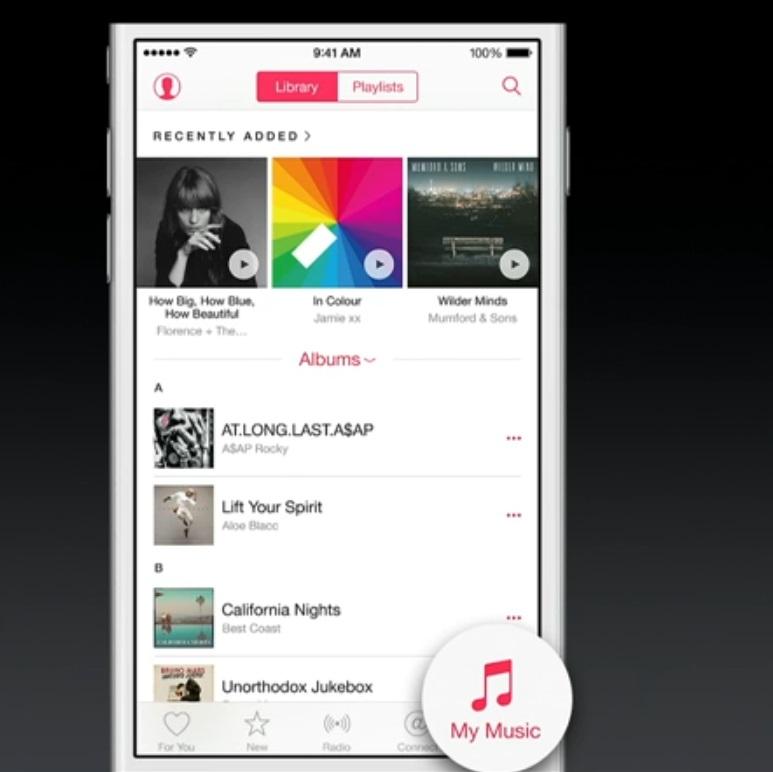
Как? Если вкратце, то:
- Открываем «Настройки — Экранное время».
- Выбираем «Контент и конфиденциальность — Ограничения контента».
- В меню «Возрастной ценз» выбираем «Россия», в меню «Музыка, подкасты и новости» выбираем с «Ненормативным контентом».
У меня есть подробнейшая инструкция (с картинками!) о том, как снять ограничения возрастного ценза в Apple Music — переходим и побеждаем все возможные запреты!
Запреты сняли, а проблема недоступности песен осталась? Тогда всё дело в…
Данная песня сейчас недоступна в вашей стране или регионе
Несмотря на однозначность, явно конкретное и понятное описание данной «ошибки», у нее может быть несколько причин.
Вот это я сказал, так сказал. До сих пор в шоке:)
Что это за причины?
- Первая (самая очевидная). Исполнитель заблокировал проигрывание песни для вашего региона. Ну а как вы (мы) хотели? Творческие личности — натура сложная.
 Хочу — транслирую композиции на весь мир, хочу — разрешаю слушать только пингвинам в Антарктике.
Хочу — транслирую композиции на весь мир, хочу — разрешаю слушать только пингвинам в Антарктике. - Вторая. Те песни, которые вы пытаетесь прослушать, ещё «не вышли в прокат». Как только исполнитель разрешит, то композиции сразу станут доступны везде (в том числе и в Apple Music).
- Третья. Песня «просто-напросто» удалена из Apple Music. Ну вот захотелось так человеку! Альбом есть, а одного (или нескольких) треков из этого альбома нет.
Как видим, ситуации могут быть самые разные и справиться мы можем только с одной из них (первой) — поменяв регион в настройках своего iPhone (iPad) и Apple ID.
Вы думали на этом все?
Ведь при попытке прослушивания песен в Apple Music можно столкнуться с ошибкой…
Объект недоступен. Воспроизведение этого объекта недоступно.
Признаки ошибки все те же самые:
- Серый текст песни.
- Невозможность ее прослушать.
Разница лишь в том, что подобная «неисправность» чаще всего возникает с тем треком, который вы уже добавили себе в медиатеку.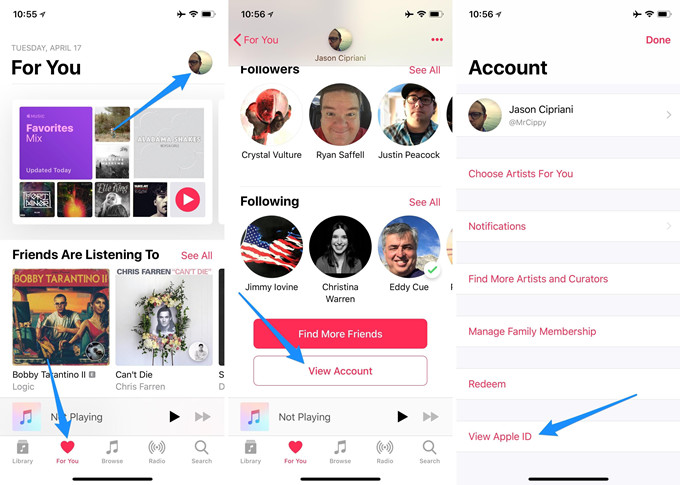
Почему это происходит? Потому что исполнитель решил убрать или каким-то образом ограничить использование своего произведения в Apple Music.
А разве так можно, ведь я уже скачал данный трек к себе на iPhone (iPad)?! Оказывается, можно. Все дело в том, что музыка из Apple Music нам не принадлежит — мы берем её в прокат. А раз «вещь» не наша, то и забрать её могут в любой момент.
Что делать-то? Попробовать скачать песню заново. Чаще всего исполнители не удаляют трек целиком, а всего лишь каким-то образом его изменяют — поэтому для прослушивания и требуется повторная загрузка.
Вот теперь, пожалуй, всё.
Может быть, вам известны какие-то другие причины отсутствия возможности проиграть песню из Apple Music? Если это так, то обязательно напишите в комменты — другие люди (в том числе автор этого блога) будут вам искренне благодарны!
16 распространенных проблем с Apple Music и способы их устранения
Просматривая сообщество поддержки Apple, вы можете увидеть, как люди задают следующие вопросы: «почему моя Apple Music зависает при загрузке?», «Почему мои загруженные песни не воспроизводятся?», «Почему исчезла моя библиотека Apple Music?» и т. д. Если вас сегодня также беспокоят эти проблемы с Apple Music, вы можете применить инструкции в этой статье, чтобы Apple Music снова заработала.
д. Если вас сегодня также беспокоят эти проблемы с Apple Music, вы можете применить инструкции в этой статье, чтобы Apple Music снова заработала.
Мы собрали наиболее распространенные и ПОСЛЕДНИЙ Проблемы с Apple Music, с которыми вы можете столкнуться на устройствах iOS, телефонах Android, Mac и iTunes, и мы покажем вам, как устранить каждую проблему. ШАГ ЗА ШАГОМ. Вам не обязательно пробовать все упомянутые нами методы, но мы настоятельно рекомендуем вам проверять и видеть, устранена ли ваша проблема после каждого шага. Читайте дальше, чтобы узнать больше.
Советы по питанию: Чтобы прочитать всю статью, может потребоваться 3-5 минут. Самый быстрый способ — перейти к конкретным проблемам, похожим на вашу, и использовать предлагаемые нами решения для их решения. Если вы попробовали, но безуспешно, дайте нам знать в комментариях или свяжитесь с нами в любое время!
Вам также понравятся:
10 общих советов по устранению неполадок Apple Music
Иногда трудно сказать, что вызывает определенную проблему с Apple Music, учитывая тот факт, что сервис Apple Music используют миллионы пользователей из разных стран, которые используют разные устройства и подключаются к разным сетям.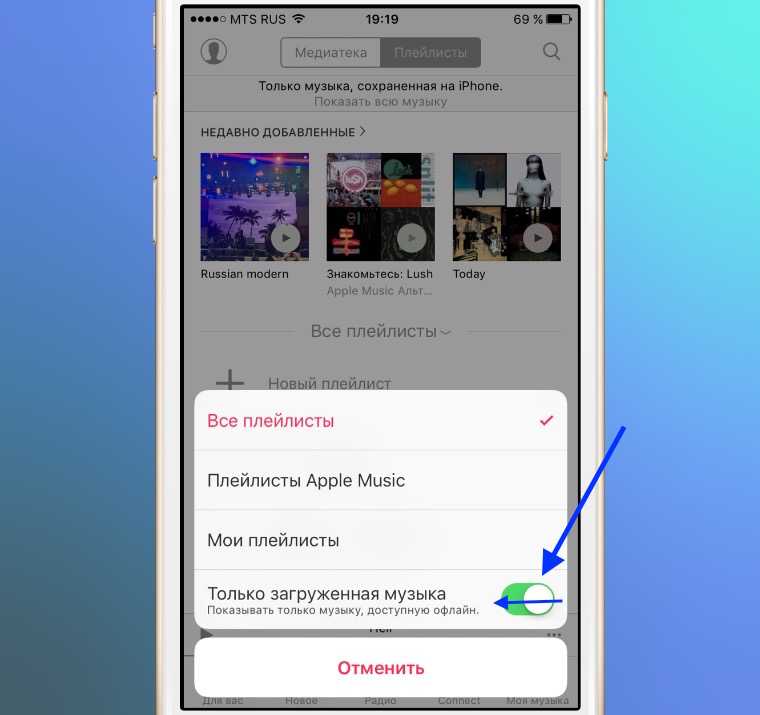 Но, к счастью, некоторые общие методы полезны и удобны, когда дело доходит до исправления распространенных глюков и ошибок Apple Music.
Но, к счастью, некоторые общие методы полезны и удобны, когда дело доходит до исправления распространенных глюков и ошибок Apple Music.
Ниже приведены возможные решения, которые стоит попробовать, попробуйте их, если вы еще этого не сделали.
Совет № 1 Дважды проверьте эти 3 вещи, прежде чем решать проблемы:
Убедитесь, что срок действия вашей подписки на Apple Music не истек (как проверить?)
Убедитесь, что вы вошли в систему с тем же Apple ID, который связан с вашей подпиской Apple Music.
Убедитесь, что вы включена музыкальная библиотека iCloud на вашем устройстве
Совет № 2: принудительно выйти и перезапустить приложение Apple Music
Предполагая, что вы все сделали правильно с подпиской и настройками Apple Music, но проблема остается, перейдите к следующему шагу — принудительно закройте приложение Apple Music, а затем перезапустите его. Обычно это первый шаг, когда дело доходит до устранения неполадок приложения, которое зависает, не отвечает или имеет серьезные проблемы с производительностью.
Чтобы принудительно закрыть приложение Apple Music на iPhone или iPad:
На iPhone или iPad без кнопки «Домой» на главном экране (iPhone X или более поздней версии; iPad с iOS 12 или более поздней версии) проведите пальцем вверх от нижнего края экрана и сделайте паузу в середине экрана.
На устройстве iOS с кнопкой «Домой» (iPhone 8 или более ранней версии) дважды нажмите кнопку «Домой», чтобы отобразить недавно использованные приложения.
Проведите пальцем вправо или влево, чтобы найти приложение Apple Music.
Нажмите на приложение Apple Music и проведите пальцем вверх, чтобы закрыть его.
Навынос: Согласно документации службы поддержки Apple, вы можете использовать эту технику, чтобы принудительно закрыть неотвечающее или некорректное приложение. Это даст приложению новый старт, очистив плохой временный файл и заставив приложение воссоздать их. Но это плохая привычка, потому что приложения, принудительно останавливающие уменьшить время автономной работы вашего устройства iOS.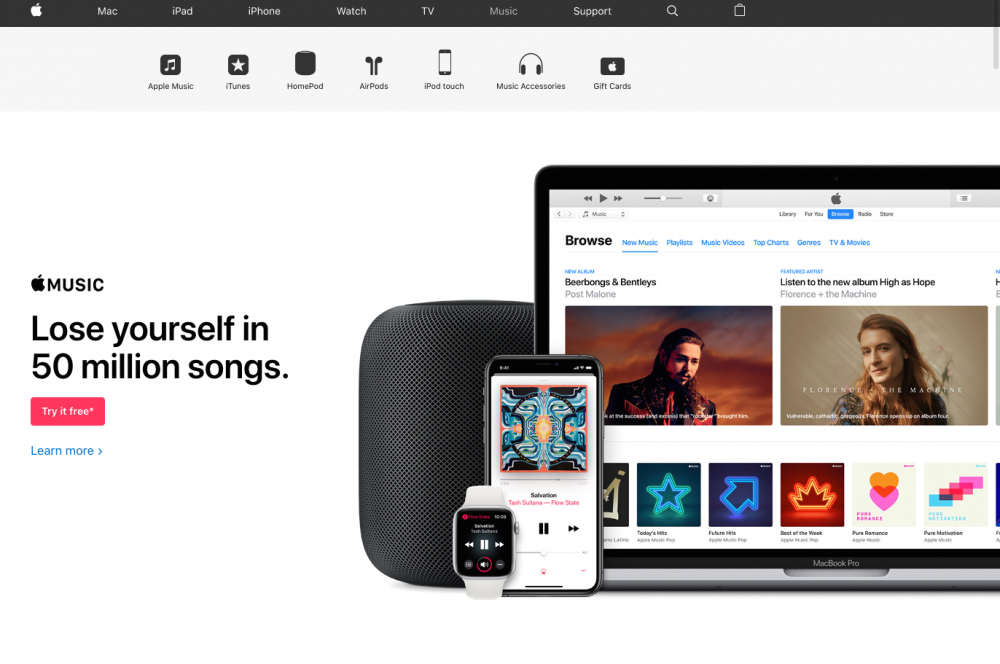
Чтобы принудительно закрыть приложение Apple Music на Android:
Нажмите кнопку многозадачности (маленький квадратный значок в нижней части экрана), чтобы отобразить открытые в данный момент приложения на вашем устройстве.
Проведите пальцем влево и вправо (или, на некоторых Android, вверх и вниз), чтобы найти приложение Apple Music.
Перетащите приложение Apple Music с экрана, проведя им вверх или вниз (или, на некоторых устройствах Android, вправо или влево), после чего приложение будет закрыто.
Совет № 3 Перезагрузите телефон (или компьютер)
Говоря в общем, перезагрузка телефона или компьютера может улучшить его работу и устранить некоторые распространенные проблемы. Это почти всегда работает.
Некоторые случайные проблемы Apple Music, такие как грохот, не отвечает, медленный поток, обнаружение сбояи т.д. случаются по разным причинам. И одна из возможных причин заключается в том, что ваш телефон был включен в течение длительного времени, и в то же время в фоновом режиме работает множество приложений. В результате эти фоновые приложения занимают ОЗУ (оперативную память) на вашем телефоне, и для загрузки приложения Apple Music не хватает места.
В результате эти фоновые приложения занимают ОЗУ (оперативную память) на вашем телефоне, и для загрузки приложения Apple Music не хватает места.
После перезагрузки мобильного телефона все данные ОЗУ очищаются, а приложения и программы перезагружаются. Это освобождает больше памяти на вашем устройстве для быстрой загрузки приложений.
Чтобы перезапустить iPhone 11, X, SE или более раннюю версию:
iPhone X или 11: нажмите и удерживайте боковую кнопку и кнопку громкости, пока не увидите Слайд для выключения питания появляются на вашем экране. iPhone SE (2-й), 8, 7 или 6: нажмите и удерживайте боковую кнопку, пока не появится опция «Слайд в выключенное питание». iPhone SE (1-й), 5 или более ранние версии: нажмите и удерживайте верхнюю кнопку, пока на экране не появится бегунок выключения питания.
Проведите ползунок слайд до выключения слева направо.
iPhone 6 — iPhone 11: нажмите и удерживайте боковую кнопку, чтобы включить устройство. iPhone SE (1-й), 5 или более ранней версии: нажмите и удерживайте верхнюю кнопку, чтобы перезагрузить iPhone.
iPhone SE (1-й), 5 или более ранней версии: нажмите и удерживайте верхнюю кнопку, чтобы перезагрузить iPhone.
Чтобы перезапустить смартфон Android:
Нажмите и удерживайте кнопку питания на правой / левой стороне устройства, пока на экране не появится меню питания.
Нажмите «Перезагрузить», чтобы перезагрузить телефон.
Совет №4. Удалите и переустановите приложение Apple Music.
Переустановка приложения Apple Music может решить многие проблемы, вернув Apple Music к состоянию по умолчанию. Давайте рассмотрим несколько случаев, когда переустановка приложения Apple Music имеет смысл: приложение Apple Music не открывается, когда вы щелкаете значок приложения, или постоянно появляются сообщения об ошибках.
Чтобы переустановить Apple Music на iPhone:
Нажимайте значок приложения Apple Music, пока он не начнет покачиваться
Нажмите «X» в верхнем левом углу значка приложения.
Нажмите «Удалить», чтобы удалить приложение с экрана.
Откройте «App Store» и найдите Apple Music.
Коснитесь значка загрузки, затем переустановите
Чтобы переустановить Apple Music на Android:
Откройте меню «Настройки» на вашем устройстве.
Откройте Приложения или Диспетчер приложений, найдите приложение Apple Music.
Нажмите на кнопку «УДАЛИТЬ», чтобы удалить его со своего телефона Android.
Перейдите в Play Store и найдите приложение Apple Music.
Нажмите «УСТАНОВИТЬ», чтобы добавить его на свое устройство, затем откройте его, когда он будет установлен.
Совет № 5 Выключите музыкальную библиотеку iCloud и включите ее снова
Если существующие песни исчезают из библиотеки Apple Music или недавно добавленные песни и плейлисты не отображаются в библиотеке, решение состоит в том, чтобы включить «Синхронизировать библиотеку«выключите, а затем снова включите. Напоминаем, что переключатель музыкальной библиотеки iCloud теперь называется» Синхронизировать библиотеку «после обновления iOS 13.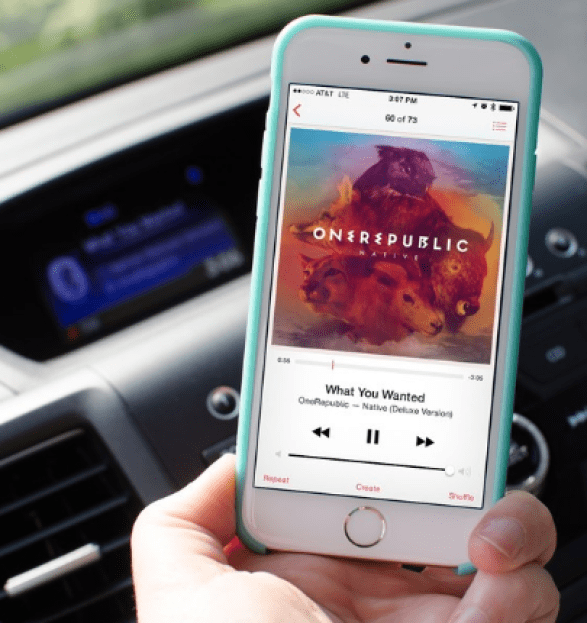
На iPhone или iPad: перейдите в «Настройки»> меню «Музыка»> установите переключатель «Синхронизация библиотеки» в положение ВЫКЛ.> Нажмите «Выключить». Подождите минуту или две, затем снова включите «Библиотеку синхронизации».
Внимание: Параметр «Синхронизировать медиатеку» доступен только для тех, у кого есть подписка на Apple Music или iTunes Match.
Совет № 6 Сброс всех настроек сети на устройстве
Что делать, если ваша Apple Music говорит: «Вы не в сети», когда вы подключаетесь к Wi-Fi или имеете надежное сотовое соединение? Лучшее решение — сбросить настройки сети. Сброс всех сетевых настроек также может решить другие проблемы, например, Apple Music не работает через Wi-Fi, Apple Music не загружает библиотеку и Apple Music не воспроизводится.
Чтобы сбросить сеть на iPhone / iPad:
Откройте «Настройки» на вашем устройстве, коснитесь вкладки «Общие».
Прокрутите страницу до конца и нажмите «Сброс».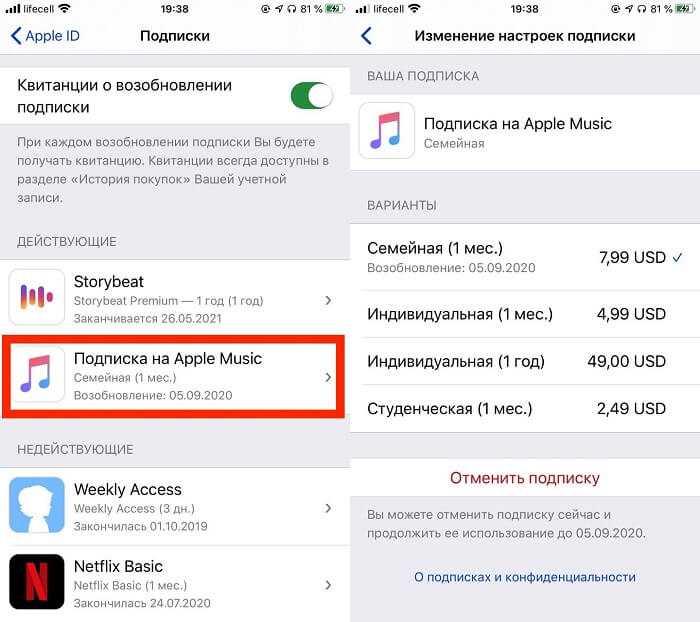
Нажмите «Сбросить настройки сети», после чего настройки сети должны быть восстановлены до состояния по умолчанию.
Чтобы сбросить сеть на Android:
Перейдите в приложение «Настройки» на Android.
Прокрутите вниз и коснитесь «Система».
Нажмите «Дополнительно»> «Параметры сброса»> «Сбросить Wi-Fi, мобильный телефон и Bluetooth».
Затем вы увидите экран подтверждения, нажмите «Сбросить настройки» для подтверждения.
Введите код разблокировки экрана (PIN, Pattern, Password), чтобы продолжить.
Нажмите кнопку «Сброс», чтобы продолжить.
Внимание: Сброс настроек сети не приведет к удалению ваших личных данных, но сотрет ваши сохраненные пароли Wi-Fi и другую информацию о подключении.
Совет № 7 Обновите свой телефон и iTunes
Если вы не обновили свой iPhone, Android или iTunes до последней версии, сделайте это сейчас. Вероятно, это причина того, что ваше приложение Apple Music перестает отвечать на запросы или дает сбой.
Совет № 8 Сброс вашего телефона к заводским настройкам
Попробуйте сбросить настройки телефона до заводских, если проблема не устранена. Я знаю, что вы, возможно, не захотите этого делать, но иногда это работает.
Как вы могли заметить, многие пользователи iOS 13.5.1 сообщают о серьезной проблеме с разрядом батареи, вызванной ошибкой Apple Music. Самым надежным решением проблемы является полный сброс настроек устройства, в то время как меньшинство пользователей решает проблему, полностью удаляя приложение «Музыка» и переустанавливая его.
Чтобы восстановить заводские настройки вашего iPhone:
Сначала создайте резервную копию iPhone: перейдите в «Настройки»> Ваша учетная запись Apple (ваше имя)> iCloud> Резервное копирование iCloud> включите «Резервное копирование iCloud»> нажмите «Создать резервную копию сейчас». (Примечание: убедитесь, что вы подключились к Wi-Fi, прежде чем начинать резервное копирование.)
Вернитесь в «Настройки»> «Общие»> «Сброс»> «Стереть все настройки». (Возможно, вам придется повторно ввести пароль, чтобы подтвердить свое решение. Коснитесь параметра «Стереть iPhone», чтобы сбросить все настройки.
(Возможно, вам придется повторно ввести пароль, чтобы подтвердить свое решение. Коснитесь параметра «Стереть iPhone», чтобы сбросить все настройки.
Чтобы восстановить заводские настройки вашего Android:
Откройте «Настройки»> «Система»> «Дополнительно»> Параметры сброса »>« Стереть все данные ».
Вам может понадобиться ввести свой PIN-код, чтобы продолжить.
Нажмите «Стереть все данные», чтобы продолжить сброс.
Совет № 9 Освободите место на вашем телефоне
Если Apple Music не позволяет загружать песни или альбомы на телефон при нажатии значка облака загрузки, возможно, на вашем телефоне недостаточно места для сохранения новой музыки. Вы можете попытаться решить эту проблему, освободив место на телефоне.
Есть несколько способов освободить место на устройстве:
Удалить неиспользуемые игровые приложения.
Удалите старые подкасты, ненужные фотографии и видео.
Выгрузите или удалите приложения, которые вы не используете
Совет № 10 Проверьте, не работает ли Apple Music
Вы можете пойти в Downdetector сайт чтобы проверить текущий статус Apple Music. Он позволяет вам проверять статус Apple Music в 7 разных странах, включая Россию, США, Великобританию, Австралию, Канаду, Нидерланды и Германию.
Он позволяет вам проверять статус Apple Music в 7 разных странах, включая Россию, США, Великобританию, Австралию, Канаду, Нидерланды и Германию.
Когда вы откроете веб-страницу Downdetector, вы увидите отчет в реальном времени, который показывает статус сервера Apple Music. Когда количество сообщенных проблем превышает красный базовый уровень, это означает, что проблема обнаружена.
Если у вас возникла проблема с Apple Music, но вы не можете ее исправить, перейдите на этот сайт и поделитесь своей ситуацией в комментариях. Если повезет, вы, вероятно, получите ценный ответ от других пользователей, у которых раньше была такая же проблема. Возможно, они захотят поделиться своим опытом и решением, чтобы помочь вам решить проблему.
16 самых популярных проблем и решений Apple Music
Теперь у вас может быть общее представление о популярных советах по устранению неполадок. Но, как я уже сказал ранее, вам не нужно пробовать все решения, приведенные в этой статье, для решения конкретной проблемы. Более разумный способ — внимательнее присмотреться к своей текущей проблеме, попытаться понять, почему она возникает, и использовать более подходящее решение для ее решения.
Более разумный способ — внимательнее присмотреться к своей текущей проблеме, попытаться понять, почему она возникает, и использовать более подходящее решение для ее решения.
# 1 Музыкальная деятельность Apple разряжает батарею iPhone?
Ситуация 1: «Мой iPhone был полностью заряжен на 100% перед тем, как я пошел спать прошлой ночью, и за ночь телефон разряжен до 25%, когда он не используется».
Ситуация 2: «Я обновил свой iPhone до iOS 13.5.1, и после этого моя батарея начала разряжаться намного быстрее, чем раньше, и мой телефон иногда нагревается».
Последняя проблема с разрядом батареи на некоторых iPhone под управлением iOS 13.5.1 или iOS 13.6 может быть вызвана фоновой активностью приложения Apple Music. Потому что некоторые пользователи обнаруживают, что Apple Music по-прежнему разряжает аккумулятор устройства, даже когда вы его не используете.
Вот как проверить, не затронула ли вас ошибка батареи Apple Music на вашем iPhone: Откройте «Настройки»> «Батарея», затем посмотрите, потребляет ли приложение «Музыка» значительный процент использования батареи при работе в фоновом режиме. Если он показывает десятки часов разряда батареи, значит проблема существует.
Если он показывает десятки часов разряда батареи, значит проблема существует.
Если вы обновились до iOS 13.5.1 или iOS 13.6 и столкнулись с такой же ситуацией, следующие решения должны помочь вам решить проблемы с перегревом и разрядкой аккумулятора.
6 возможных исправлений:
1. Включите режим низкого энергопотребления
2. Принудительно закройте приложение Apple Music
3. Закройте неиспользуемое приложение
4. Принудительно выйдите из устройства и перезапустите его.
5. Сбросьте настройки iPhone до заводских (перейдите в «Настройки»> «Общие»> «Сброс»> «Сбросить все настройки»).
6. Отключите фоновое обновление приложений для неиспользуемых приложений, чтобы сэкономить заряд батареи. (Перейдите в «Настройки»> «Общие»> «Обновление фонового приложения»> Найдите неиспользуемые приложения> Переведите переключатель в положение ВЫКЛ.)
# 2 Apple Music не загружает библиотеку?
Как сообщают некоторые пользователи, Apple Music застряла в библиотеке загрузки после обновления iOS, и некоторые сказали, что Apple Music не загружает песни, когда они восстанавливают резервную копию в новом телефоне.
Фактически, для просмотра некоторых разделов в библиотеке Apple Music требуется подключение к Интернету. Например, если вы используете iPhone, вам необходимо подключиться к WLAN или сотовым данным (Настройки> Музыка> Сотовые данные> Беспроводные данные> WLAN и сотовые данные), чтобы получить доступ к таким разделам, как «Для вас», «Обзор» и «Радио». . Если у вас нет доступа к Интернету, на вкладках «Для вас» — «Обзор» — «Радио» будет отображаться «Вы не в сети».
Если Apple Music не может загрузить песни или библиотеку при подключении к Интернету, вы можете попробовать следующие методы.
8 возможных исправлений:
1. Проверьте сигнал сети 2/3 / 4G вашего телефона. Если у вас слабая или нестабильная мобильная сеть, измените свое местоположение и повторите попытку.
2. Включите и выключите режим полета.
3. Подключитесь к сильной сети Wi-Fi.
4. Повторно авторизуйте свой компьютер в iTunes с тем же Apple ID, который связан с вашей подпиской Apple Music.
5. Сбросьте настройки сети на вашем устройстве.
6. Выйдите из своей учетной записи Apple ID и войдите снова. Убедитесь, что Apple ID — это тот, который вы используете для входа в Apple Music.
7. Принудительно закройте приложение и перезапустите его.
8. Еще одно решение, предлагаемое пользователями, — выключить iPhone и перезагрузить его.
# 3 Apple Music не воспроизводится на Android?
С тех пор, как было выпущено приложение Apple Music для Android, оно получило неоднозначные отзывы от пользователей Android. Некоторые пользователи дают низкую оценку этому приложению, потому что работа с Apple Music на Android всегда сопровождается ошибками и разочаровывает. Самая распространенная проблема: Песни Apple Music не воспроизводятся на телефонах Android как Samsung Galaxy S9 +, Galaxy S8, Galaxy S6, LG, телефон Honor и т. д.
Распространенные проблемы Apple Music на Android
• Библиотека Apple Music не загружается на Android (не удается загрузить библиотеку или песню)
• Загруженный плейлист не воспроизводится (не может воспроизводиться в автономном режиме)
• Apple Music продолжает останавливаться после трека
• Приложение Apple Music вылетает без причины.
• Песни перестают воспроизводиться в случайном порядке в середине или в начале трека.
• Apple Music не воспроизводит следующие песни и дает сбой.
• Сообщение об ошибке: «Это действие недоступно, когда ваша библиотека обновляется».
7 возможных исправлений:
1. Обновите систему Android ваших телефонов Android, Убедитесь, что ваш телефон Android, например, Samsung, LG или Huawei, работает под управлением Android 4.3 или выше. Эти старые модели телефонов Android с ОС Android 4.2 или ниже несовместимы с приложением Apple Music for Android.
2. Убедитесь, что вы используете последняя версия приложения Apple Music для Android, Если нет, сначала обновите его.
3. Войдите / выйдите из приложения с помощью Apple ID или удалите и переустановите приложение Apple Music.
4. Очистка кэша. Если ваше приложение Apple Music не работает должным образом на вашем устройстве Android, вы можете очистить кэш приложения, чтобы устранить проблему и повысить производительность приложения: Запустите Настройки> Приложения и уведомления> Apple Music> Хранилище> Очистить кеш.
Один на один: Очистка кеша не приведет к удалению автономных песен, настроек, информации учетной записи и т. Д., Сохраненных вашим приложением Apple Music.
5. Одно простое решение — включить / выключить режим полета. Зайдите в Настройки, чтобы включить авиарежим. Подождите несколько секунд и выключите режим полета.
6. Попробуйте закрыть другие приложения, работающие на вашем устройстве, и используйте только приложение Apple Music и посмотрите, как это пойдет.
7. Если вышеуказанные способы не работают, вы можете попробовать перезагрузить телефон.
# 4 Apple Music не играет песни на iPhone?
Многие пользователи обнаружили, что песни Apple Music не воспроизводятся на iPhone после обновления iOS 11/12. Если у вас такой же опыт, попробуйте следующие решения, чтобы исправить это.
7 возможных исправлений:
1. Перезапустите приложение Apple Music на своем iPhone.
2. Удалите и переустановите приложение Apple Music на вашем устройстве.
3. Принудительно выйдите из приложения Apple Music и перезагрузите iPhone.
4. Включите режим полета на вашем iPhone и отключите его через 1-2 минут.
5. Сброс настроек сети на вашем iPhone: Перейдите в Настройки> Общие> Сброс> Остальные настройки сети..
6. Убедитесь, что на вашем iPhone достаточно места для хранения Apple Music и сохранения новых треков Apple Music.
7. Восстановите настройки iPhone по умолчанию, если ни один из перечисленных выше способов не поможет.
# 5 Сбой Apple Music при использовании с CarPlay
Ранее в этом месяце некоторые пользователи сообщили, что приложение Apple Music продолжало давать сбой при запуске через CarPlay. И проблема, похоже, затрагивала только устройства под управлением iOS 14.5.1. Решение для решения этой проблемы довольно простое, потому что это происходит только тогда, когда iPhone подключен к Интернету. Поэтому просто отключите устройство перед запуском Apple Music .
Кроме того, по данным службы поддержки Apple, пострадавшие пользователи могут коснитесь режима полета в Центре управления , пусть все соединения отключатся. Это поможет iPhone повторно подключиться к CarPlay. CarPlay будет загружен в автономном режиме, поэтому пользователи смогут правильно запускать Apple Music. Как только Apple Music сможет работать правильно, вы сможете вернуться к своему iPhone и отключить режим полета.
# 6 Песня Apple Music не доступна?
«Элемент Apple Music недоступен»,» Невозможно воспроизвести этот элемент «и» Песни Apple Music затенены серым цветом «- распространенные проблемы, о которых сообщают большинство пользователей Apple Music. Эта проблема может быть вызвана различными причинами, например, вы не подключены к iCloud Music Library, песня недоступна в вашей стране или регионе, в альбом или плейлист исполнителя были внесены изменения и т. д.
5 возможных исправлений:
1. Выключите музыкальную библиотеку iCloud, а затем снова включите.
Если вы используете устройство iOS, перейдите в «Настройки»> «Музыка»> Синхронизировать библиотеку и установите для этого параметра значение ВЫКЛ.
Подождите несколько минут, а затем включите музыкальную библиотеку iCloud. После этого вам необходимо повторно загрузить музыку в вашу библиотеку.
2. Выйдите из Apple ID и войдите снова.
• Пользователь iOS: перейдите в «Настройки»> «iTunes и App Store»> нажмите свой Apple ID> нажмите «Выдохните»> подождите 1-2 минуты, а затем снова войдите.
• Пользователь iTunes: выберите «Учетная запись»> «Выйти», подождите несколько минут, а затем снова войдите в систему, используя свой Apple ID.
3. Деавторизовать и повторно авторизовать Ваш компьютер.
4. Измените страну на исходную, где вы приобрели музыку.
Как мы упоминали выше, некоторые песни доступны только в определенных странах. Если вы обнаружили, что элементы Apple Music недоступны после изменения страны или региона, вам необходимо изменить страну на исходную.
Шаг 1. Перейдите в «Настройки»> «iTunes & App Store»> коснитесь своего Apple ID> выберите просмотр Apple ID.
Шаг 2. Выберите «Страна / регион»> выберите «Изменить страну или регион», а затем выберите исходную страну.
5. Удалите элементы, которые вы не можете воспроизвести, и повторно загрузите песни из каталога Apple Music. Это решение работает как для пользователей iOS, так и для пользователей iTunes.
# 7 Песни Apple Music не будут воспроизводиться в автономном режиме?
Еще одна проблема, которая сводит пользователей с ума, — это то, что песни Apple Music не воспроизводятся офлайн. Вы загрузили несколько песен с Apple Music, и они хорошо воспроизводятся, когда доступен Интернет. Но если отключить Wi-Fi или сотовую связь, эти песни вообще не будут воспроизводиться. Вам это знакомо? Если да, попробуйте здесь возможные решения.
3 возможных решения:
1. Выйдите из Apple Music и войдите снова.
Это наиболее часто используемое решение для исправления загруженных песен, которые не воспроизводятся в автономном режиме. Но вам необходимо повторно загрузить уже загруженную музыку для автономного воспроизведения при повторном входе в Apple Music.
Но вам необходимо повторно загрузить уже загруженную музыку для автономного воспроизведения при повторном входе в Apple Music.
2. Очистите данные приложения или сбросьте все настройки на вашем телефоне.
Если загруженные песни Apple Music не воспроизводятся, что бы вы ни делали, вы можете использовать другой инструмент — TuneFab Apple Music Converter чтобы повторно загрузить песни для прослушивания в автономном режиме. TuneFab Apple Music Converter может загружать и конвертировать треки Apple Music в высококачественные MP3 / AAC / M4A. После преобразования вы можете поместить все загруженные песни на любое устройство, которое вам нравится, для автономного воспроизведения.
# 8 Песни Apple Music не загружаются?
Если Apple Music не загружает песни и альбомы на ваше устройство, вам следует сначала дважды проверить следующие факторы:
* Пространство для хранения: Убедитесь, что на вашем iPhone / iPad / Android достаточно свободного места
* Интернет-соединение: Лучше всего загружать музыку через Wi-Fi, если вы не хотите тратить свои сотовые данные.
У меня большой объем памяти и быстрый Wi-Fi. Почему я не могу загрузить некоторые песни из Apple Music, например «All Of Me» Джона Легенда? Если у вас возникла точно такая же проблема, вот несколько решений, которые предоставлены пользователями из сообществ Apple и Reddit.
5 возможных решений:
1. Выйдите из своей учетной записи Apple ID в iTunes, а затем войдите снова («Учетная запись»> «Выход / вход»).
2. Перейдите в «Настройки»> «Музыка»> выключите Медиатеку iCloud (или Синхронизируйте библиотеку)> Перезагрузите устройство и снова включите Медиатеку iCloud.
3. Удалите из библиотеки треки, у которых есть проблемы с загрузкой. Найдите удаленные элементы в библиотеке Apple Music, а затем добавьте их обратно в свой список воспроизведения. Затем попробуйте загрузить их снова.
4. Выключите и снова включите телефон.
# 9 Apple Music Library исчезла?
Во-первых, давайте проясним, что песни Apple Music «исчезнут» в некоторых конкретных ситуациях:
• Когда приложение Музыка удалено с вашего iPhone.
• Когда iCloud Music Library отключена.
• Когда «Показать Apple Music» отключен.
3 возможных решений:
1. Повторно загрузите песни Apple Music вручную
Когда вы удаляете приложение «Музыка» с iPhone, все загруженные песни также будут удалены. Вот почему, когда вы переустанавливаете приложение «Музыка», ранее загруженные песни больше не отображаются. Вам необходимо повторно загрузить песни вручную.
2. Перейдите в «Настройки»> «Музыка» и убедитесь, что «Показать Apple Music«включен.
3. Убедитесь, что вы включили iCloud Music Library.
# 10 Apple Music продолжает пропускать песни?
Несколько пользователей столкнулись с той же проблемой, что Apple Music случайным образом пропускает песни во время воспроизведения. Он проигрывает менее половины трека и переходит к следующей песне.
3 возможных решений:
1. Убедитесь, что пропущенные песни доступны или воспроизводятся в вашей медиатеке. Если песня неактивна, это означает, что песня недоступна, поэтому вы не можете ее воспроизвести.
Если песня неактивна, это означает, что песня недоступна, поэтому вы не можете ее воспроизвести.
2. Проверьте ограничения вашей сети.
Если вы воспроизводите потоковые песни Apple Music вместо загруженных, вам нужно убедиться, что у приложения есть доступ к Wi-Fi или сотовым данным. Требуется подключение к Интернету для воспроизведения потоковых песен.
Вот как это сделать: перейдите в «Настройки»> «Музыка»> «Сотовые данные»> выберите «WLAN и сотовые данные».
3. Отключите iCloud Music Library и включите ее снова. После этого заново загрузите песни Apple Music вручную.
# 11 Apple Music продолжает зависать или зависать?
Если приложение зависает или падает все время, некоторые простые уловки должны быть в состоянии решить эту проблему.
4 возможных решений:
1. Перезапустите приложение Apple Music.
2. Выйдите и снова войдите в приложение Apple Music.
3. Перезагрузите устройство.
4. Обновите приложение Apple Music до последней версии.
# 12. Apple Music случайно останавливает воспроизведение песен?
Ситуация: похоже, эта проблема произошла со времени последнего обновления iOS, теперь моя музыка перестает воспроизводиться случайным образом, что очень раздражает. Он продолжает играть, если я нажимаю кнопку воспроизведения, но снова останавливается в конце песни. Я должен вручную перейти к следующей песне. — от сообщества Apple
4 возможных решений:
1. Если вы транслируете песни через Интернет, попробуйте загрузить песни и воспроизвести их в автономном режиме.
2. Принудительно выйдите из музыкального приложения и перезапустите его.
3. Удалите определенные песни, воспроизведение которых неожиданно прекращается, а затем снова добавьте их, выполнив поиск в библиотеке Apple Music.
4. Восстановите заводские настройки телефона и восстановить его из резервной копии.
# 13. Apple Music продолжает удалять загруженные песни?
Досадно обнаруживать, что некоторые песни отсутствуют или иногда удаляются Apple. Однако для пользователей iOS, если у вас есть «Оптимизация хранения«включен в настройках приложения» Музыка «, то загруженные песни, которые вы не играли какое-то время, будут автоматически удалены с вашего iPhone, чтобы освободить хранилище музыки. Вы можете помешать Apple сделать это снова с помощью следующих приемов.
Однако для пользователей iOS, если у вас есть «Оптимизация хранения«включен в настройках приложения» Музыка «, то загруженные песни, которые вы не играли какое-то время, будут автоматически удалены с вашего iPhone, чтобы освободить хранилище музыки. Вы можете помешать Apple сделать это снова с помощью следующих приемов.
Возможное решение:
• Для пользователя ПК:
1. Деавторизовать ваш компьютер и повторно авторизировать его, а затем снова загрузить эти песни.
2. В iTunes перейдите в «Файл»> «Медиатека»> «Обновить музыкальную библиотеку iCloud».
• Для пользователей iOS:
Перейдите в «Настройки»> «Музыка»> «Оптимизировать хранилище», отключите функцию оптимизации хранилища, переключив кнопку в положение «ВЫКЛ».
# 14. Музыкальная библиотека Apple не синхронизируется?
№15. Песню или плейлист нельзя добавить в музыкальную библиотеку iCloud?
При подписке на Apple Music вы можете загружать свои локальные музыкальные файлы или плейлисты в Медиатеку iCloud и слушать их на всех авторизованных устройствах. Но вы можете получить ошибки, если в плейлисте есть определенные песни, которые не соответствуют формату музыкальной библиотеки iCloud. Вот несколько примеров появления ошибок.
Но вы можете получить ошибки, если в плейлисте есть определенные песни, которые не соответствуют формату музыкальной библиотеки iCloud. Вот несколько примеров появления ошибок.
Ошибка 1. Этот элемент не был добавлен в вашу музыкальную библиотеку iCloud, поскольку произошла ошибка.
Если вы попытаетесь воспроизвести песню с восклицательным знаком рядом с ней (как определить значки статуса облака?), вы получите эту ошибку. Это означает, что исходный файл не может быть найден (возможно, он был удален или перемещен). Вы можете решить эту проблему, повторно добавив исходную песню в локальную папку или просто удалив ее из библиотеки, а затем повторно добавив элемент обратно в библиотеку.
Ошибка 2: этот плейлист не может быть загружен, потому что он включает в себя другие медиа-типы песен, которые не подходят.
Существуют правила, которым нужно следовать, когда вы пытаетесь добавить песни в Медиатеку iCloud. Вам не разрешается загружать песню, которая была приобретена с использованием другого Apple ID, или файл песни размером более 200 МБ, продолжительностью более 2 часов или низкого качества (ниже 96 Кбит / с или меньше).
Возможное решение:
Пойдите, проверьте, есть ли какая-либо песня, которая не подходит для загрузки в iCloud Music Library, если все песни в порядке, затем попробуйте следующие шаги: создайте новый список воспроизведения> скопируйте все песни из этого плохого списка воспроизведения в новый список воспроизведения> удалите старый список воспроизведения > переименуйте новый список воспроизведения в старое имя.
# 16. Сводка ошибок Apple Music
Вот сводка сообщений об ошибках Apple Music:
• Ошибка Apple Music 12893
• Ошибки подключения Apple Music 503 iCloud
• Сообщение об ошибке: «Этот формат мультимедиа не поддерживается»
6 возможных решений:
1. Убедитесь, что вы используете последнюю версию приложения Apple Music.
2. Принудительно выйдите из приложения Apple Music и перезапустите его.
3. Перезагрузите телефон.
4. Очистите кеш приложения или данные приложения.
5. Выключите телефон на минуту 1 и включите его снова.
6. Выйдите из своего Apple ID и войдите снова.
Другие проблемы и исправления Apple Music :
Решили ли приведенные выше решения вашу проблему? Надеюсь, эта статья окажется для вас полезной. Кстати, если у вас есть лучшее решение для устранения проблем с Apple Music, не стесняйтесь сообщить нам в комментарии.
Что делать, если пропали песни и плейлисты в Apple Music
Несмотря на то, что Apple Music скоро стукнет уже три года, сервис работает далеко не идеально — нередко пользователи встречаются с разного рода неполадками и ошибками. Причем иногда проблемы бывают достаточными серьезными — например, некоторые слушатели жалуются на исчезновение песен и плейлистов из медиатеки Apple Music. Что делать в этом случае? У нас есть ответ на этот вопрос.
На самом деле, явных причин, из-за которых могли исчезнуть всё композиции и списки воспроизведения, всего три.
Первая из них — отключенная опция «Медиатека iCloud». Дело в том, что если вы переключались между аккаунтами Apple ID в iTunes Store, операционная система автоматически отключает соответствующий пункт в настройках. Причина такого поведения не ясна, однако если вновь активировать опцию — все сохраненные песни и списки воспроизведения вновь становятся доступными для прослушивания в медиатеке. Сама функция находится в «Настройках» — «Музыка».
Причина такого поведения не ясна, однако если вновь активировать опцию — все сохраненные песни и списки воспроизведения вновь становятся доступными для прослушивания в медиатеке. Сама функция находится в «Настройках» — «Музыка».
Вторая причина — смена страны в настройках Apple ID. Сменив свое местоположение в учетной записи, вы полностью теряете весь свой прогресс в Apple Music, включая все локальные файлы. Это в первую очередь связано с лицензированием музыки в определенных регионах и политикой использования сервиса. К сожалению, решение только одно — вновь оформить подписку, и оплачивать её местной валютой. При этом ранее сохраненную библиотеку восстановить не удастся без переключения обратно.
Третья причина — оформление подписки после большого перерыва. Пользователи, столкнувшись с подобной ситуацией отмечают, что Apple хранит данные лишь несколько месяцев, после чего вся информация в Apple Music безвозвратно удаляется. Ради справедливости стоит отметить, что происходит это далеко не у всех, и не всегда. Однако сам факт имеет место быть. Поэтому, если вам дороги ваши композиции и плейлисты, не следует отказываться от подписки на долгое время.
Однако сам факт имеет место быть. Поэтому, если вам дороги ваши композиции и плейлисты, не следует отказываться от подписки на долгое время.
Предлагаем подписаться на наш канал в «Яндекс.Дзен». Там вы сможете найти эксклюзивные материалы, которых нет на сайте.
Apple Music находится в тяжелом состоянии. Вот как это исправить. | Дэйв Б.
У приложения Apple Music большие проблемы. Он имеет существенные недостатки с точки зрения технических характеристик, дизайна и отсутствующих функций. Вот почему приложение вызывает такие споры и что с этим можно сделать.
Apple Music для iOS, iPadOS и macOS находится в плохом состоянии.
За 6 с лишним лет, прошедших с момента выпуска Apple Music в июне 2015 года, это, мягко говоря, вызывало споры. За эти 6 лет я много писал о недостатках Apple Music — больших и малых. Некоторые из этих недостатков были устранены, многие — нет, а некоторые добавлены новые. Прошло много времени с момента моего списка недостатков Apple Music за 2017 год, поэтому пришло время для обновления 2021 года.
Как меломан, давний поклонник Apple и энтузиаст дизайна, я очень хочу, чтобы это приложение понравилось, но у него так много проблем как дизайнерского, так и технического характера. Есть также много недостающих функций. Для компании с таким количеством фантастических продуктов и такими высокими стандартами приложение Apple Music — редкая ошибка.
Вот почему приложение вызывает столько споров, у него так много недостатков, и что Apple может сделать для его улучшения.
Если бы я мог вкратце рассказать о том, что я вижу в качестве основной проблемы, присущей дизайну Apple Music, это то, что он не совсем понимает, чем он хочет быть.
Есть два основных типа слушателей музыки — те, у кого есть библиотеки, и те, у кого их нет. Некоторым людям нравится собирать сотни, если не тысячи альбомов, систематизировать их, поддерживать и воспроизводить определенную музыку, которую они хотят услышать в данный конкретный момент. Другие предпочитают потоковый метод, когда у них могут быть определенные жанры, стили музыки и даже исполнители, которые им нравятся, но они счастливы, когда куратор (человек или алгоритм) присылает им бесконечный поток песен, примерно исходя из их вкусов.
Группа A — это люди, которые собирали виниловые пластинки/кассеты/CD/библиотеки iTunes на протяжении всей своей жизни. Физических носителей в основном уже нет, а желания собирать и систематизировать нет. Они точно знают, что им нравится, и хотя им нравятся предложения, курирование и рекомендации по добавлению в свою библиотеку, они склонны слушать конкретных исполнителей, конкретные альбомы и конкретные песни, а не просто музыку в рамках общего стиля или общего жанра.
Группа Б — это те, кто больше ориентируется на радиостанции, микстейпы, топ-40 хитов и, конечно же, на стримы Spotify. Некоторые назвали бы их более случайными слушателями. Это вовсе не уничижительный термин, скорее, он просто указывает на принципиальную разницу в том, как они потребляют музыку по сравнению с группой А. одно право. Он застрял посередине, выполняя нерешительную работу в обоих случаях. В результате он обеспечивает посредственный продукт как для группы A, так и для группы B.
Большинство людей из группы B скажут вам, что рекомендации Apple Music просто не так хороши, как рекомендации Spotify. Какие бы алгоритмы подсказок ни использовала Apple, они далеко не так точны, как должны быть. Со временем они улучшились, но им еще предстоит пройти долгий путь. И стоит отметить, что нажатие на сердечки «Люблю» или кнопку «Предлагать меньше, как это» должно улучшить алгоритмы предложения, но на практике это работает не очень хорошо. Курирование часто больше похоже на рекламу, когда функция меньше ориентирована на то, что хочет конечный пользователь, и больше на то, что поставщики контента (например, Apple и / или звукозаписывающие компании) хотят навязать им. Это проблема, так как это делает приложение похожим на набор рекламных щитов, а не на ориентированный на пользователя опыт.
А для группы А из человек (к которым я принадлежу) инструментов для организации, сортировки, просеивания, обслуживания и воспроизведения музыкальной библиотеки — просто катастрофически не хватает, и это приводит к ужасному опыту.
Имеются существенные недостатки с точки зрения технических характеристик, дизайна и отсутствующих функций, которые действительно мешают обеим группам.
Это краткое изложение проблемы на 30 000 футов. Для получения более подробной информации об этих проблемах, о том, что необходимо исправить и улучшить, и о том, почему приложение Apple Music не соответствует стандартам, которые мы обычно ожидаем от Apple, вот список некоторых из этих проблем, разбитый на части. на три основные категории — Технические характеристики , Дизайн и Отсутствующие функции :
Технические характеристики
- Техническая часть. Весь бэкэнд Apple Music нуждается в радикальном улучшении с точки зрения организации альбомов, сопоставления и даже списков жанров. Мы уже более 6 лет в Apple Music, и это все еще беспорядок. Например, альбомы по-прежнему постоянно разбиваются (т. е. он будет сопоставлять половину вашего альбома с одной версией в базе данных Apple, а половину — с ремастером того же альбома, что означает, что теперь он думает, что у вас есть половина из двух альбомов).
 Это часто происходит даже с отдельными песнями, когда Apple Music берет песню из вашей библиотеки, видит, нравится ли она вам, а затем предлагает вам альтернативную версию этой песни, например, в плейлисте Apple «Избранное Mix», который почему-то есть много песен, которые вы знаете и любите из своей библиотеки, но они указаны как взятые из базы данных Apple Music. Это создает всевозможные проблемы с метаданными, с организацией и аналитикой и даже с запросами Siri.
Это часто происходит даже с отдельными песнями, когда Apple Music берет песню из вашей библиотеки, видит, нравится ли она вам, а затем предлагает вам альтернативную версию этой песни, например, в плейлисте Apple «Избранное Mix», который почему-то есть много песен, которые вы знаете и любите из своей библиотеки, но они указаны как взятые из базы данных Apple Music. Это создает всевозможные проблемы с метаданными, с организацией и аналитикой и даже с запросами Siri. - Соответствие. Эти вышеперечисленные проблемы сопоставления возникают даже с музыкой, которую я загрузил прямо из Apple Music, где я загружаю альбом, а затем, когда я вернусь к нему позже, он будет разбит из-за многочисленных ошибок сопоставления. Это приводит к большому дублированию и беспорядку в библиотеке, поскольку музыка, которую вы загружаете из Apple Music, никогда не бывает надежной, а взаимодействие между тем, что является частью вашей библиотеки, и тем, что не является — беспорядок. Это также создает проблемы, когда у вас может не быть подключения к Интернету.

- Ужасное исполнение. Приложение загружается медленно и часто обновляется, даже на моем iPhone 12. Я не знаю, является ли это каким-то ограничением памяти, но такая ужасная производительность в основном собственном приложении Apple — большая проблема. Это необходимо кардинально улучшить.
Дизайн
- «На очереди» ужасно. Системе очереди песен «Up Next» требуется переосмысление с точки зрения того, как работают «Play Next» / «Play Last». Функционально старая функция «Играть позже» имела больше смысла, чем текущая функция «Играть последней», которая заменила ее, но я предполагаю, что она была изменена несколько лет назад, потому что «Позже» — двусмысленный термин, который сбивал пользователей с толку. куда именно он будет вставлять музыку. Возможное решение этой проблемы состоит в том, чтобы иметь какое-то визуальное пособие, где вы нажимаете и удерживаете кнопку «Далее», над вашим большим пальцем появляется небольшое горизонтальное визуальное представление временной шкалы, и вы можете провести большим пальцем к точку вставки (т.
 е. с маркерами «Следующая/Позже/Последняя»), вы отпускаете большой палец, и выбранная вами музыка вставляется в эту точку временной шкалы. Я думаю, что подобная простая графическая система жестов была бы намного лучше, чем наличие отдельных кнопок «Играть дальше» / «Играть последним», как у нас сейчас.
е. с маркерами «Следующая/Позже/Последняя»), вы отпускаете большой палец, и выбранная вами музыка вставляется в эту точку временной шкалы. Я думаю, что подобная простая графическая система жестов была бы намного лучше, чем наличие отдельных кнопок «Играть дальше» / «Играть последним», как у нас сейчас. - Экран «Исполняется» нуждается в изменении дизайна. Визуально все в порядке, но навигация кажется рутинной — все, от входа и выхода из Lyrics и «Up Next» до нажатия имени и нажатия «Go To» — все кажется громоздким и неестественным даже после многих лет использования. Я бы хотел, чтобы Apple Music переняла систему жестов «таблетки» от iPhone X, а теперь и от Safari для iOS 15. Вместо того, чтобы нажимать кнопки, случайно разбросанные по экрану «Сейчас исполняется», чтобы войти в эти различные «режимы», вы бы прокручивали между вкладками (например, вкладки «Текст песен»/«Сейчас исполняется»/«Далее»), а затем вы прокручиваете вверх, чтобы получить обзор, который действует как своего рода Центр управления со всеми ключевыми функциями, необходимыми для приложения «Музыка».

- Управление списками воспроизведения. Необходимо улучшить управление списками воспроизведения, улучшить функциональность папок, увеличить количество просмотров и лучше использовать пространство. Даже на экране iPhone с диагональю 5,4 дюйма и 6,1 дюйма одновременно отображается только 5 элементов строки. Для сравнения, мой старый 2,5-дюймовый iPod Classic отображал 9 элементов строки. Всего 5 строк, что означает, что вам нужно прокручивать так много, чтобы добраться куда угодно. вы по-прежнему не можете размещать плейлисты Apple Music в папках. Мне также кажется странным, что функция «Новый плейлист…» — это строка, а не кнопка.0056
- Использование пространства. В дополнение к вышеперечисленным пунктам плитки/значки списка воспроизведения слева слишком велики и не служат цели. Все, что они делают, это смещают текст вправо, что уменьшает горизонтальное пространство и, таким образом, создает слишком много вертикального пространства для каждой строки.
 Вы в конечном итоге с большим количеством белого пространства. Таким образом, экран «Плейлисты» лишен функциональности и плохо использует пространство. Это даже эстетически уродливо из-за визуального дисбаланса больших плиток в левой трети экрана.
Вы в конечном итоге с большим количеством белого пространства. Таким образом, экран «Плейлисты» лишен функциональности и плохо использует пространство. Это даже эстетически уродливо из-за визуального дисбаланса больших плиток в левой трети экрана.
Экран плейлистов ужасен. Между излишне большими плитками, которые не служат никакой цели, чрезмерным пустым пространством, очень ограниченными параметрами сортировки и отсутствием просмотров, странным выбором сделать «Новый плейлист…» элементом строки, а не кнопкой, тот факт, что плейлисты Apple Music могут даже в папки, и, конечно же, чрезмерная прокрутка из-за того, что одновременно видно только 5 позиций даже на большом 5,4-дюймовом или 6,1-дюймовом устройстве, весь этот экран представляет собой кошмар юзабилити. поверить в то, что что-то настолько плохое было создано Apple, и еще труднее поверить, что это до сих пор не было исправлено спустя столько лет.0002 Дизайн (продолжение)
- Жесты.
 Требуется больше жестов, например перетаскивание двумя пальцами для выбора нескольких элементов (как в «Почте и напоминаниях») и масштабирование для изменения размера и плотности информации (как в «Фото»).
Требуется больше жестов, например перетаскивание двумя пальцами для выбора нескольких элементов (как в «Почте и напоминаниях») и масштабирование для изменения размера и плотности информации (как в «Фото»). - Дискографии. Дискографии артистов нуждаются в лучшей организации. Версии Remastered/Deluxe никогда не должны быть в основной дискографии. Основная дискотека должна состоять из оригинальных релизов, организованных по первоначальной дате выпуска. Все остальное должно быть в отдельных разделах. Стоит отметить, что Википедия лучше справляется с организацией альбомов, чем Apple Music. В этой области с годами произошли некоторые заметные улучшения (например, несколько лет назад EP и синглы по праву были выделены в отдельный раздел), но она нуждается в дальнейшем улучшении.
- Анимации. Слишком много анимации при навигации. Целью анимации является дать пользователю ощущение места в приложении, но на практике эти анимации не имеют такого эффекта.
 Например, использование вышеупомянутой функции «Перейти к» заставляет все виды панелей скользить вверх и вниз, и это просто делает приложение излишне медленным. Весь метод обхода приложения кажется намного медленнее и громоздче, чем должен. Я думаю, ключевая проблема в том, что эти анимации куда-то вас «уводят». Например, оригинальная демонстрация Стива Джобса для iPhone, в которой нажатие на обложку альбома переворачивает ее и показывает список композиций, является хорошей анимацией, поскольку она сохраняет ваше ощущение места в пользовательском интерфейсе. Но с текущим приложением, когда вы нажимаете «Перейти к альбому», оно использует анимацию, чтобы перенести вас в новое «место», что дезориентирует, а также замедляет работу.
Например, использование вышеупомянутой функции «Перейти к» заставляет все виды панелей скользить вверх и вниз, и это просто делает приложение излишне медленным. Весь метод обхода приложения кажется намного медленнее и громоздче, чем должен. Я думаю, ключевая проблема в том, что эти анимации куда-то вас «уводят». Например, оригинальная демонстрация Стива Джобса для iPhone, в которой нажатие на обложку альбома переворачивает ее и показывает список композиций, является хорошей анимацией, поскольку она сохраняет ваше ощущение места в пользовательском интерфейсе. Но с текущим приложением, когда вы нажимаете «Перейти к альбому», оно использует анимацию, чтобы перенести вас в новое «место», что дезориентирует, а также замедляет работу. - Эстетика. Большая часть приложения слишком тонкая и плоская, как будто оно все еще застряло в духе дизайна iOS 7, хотя большая часть iOS с тех пор претерпела значительные изменения. Например, свернутая полоса «Исполняется» должна быть закругленной и менее тонкой, как строка URL-адреса Safari в iOS 15.

- Приоритизация поиска. Поиск и Siri должны иметь приоритет в вашей музыкальной библиотеке. Если у меня есть исполнитель/альбом/песня в моей библиотеке, то когда я ищу его (через текст или через Siri), Apple Music не должна захватывать какой-то альтернативный файл из своей базы данных. Это приводит к большому количеству дублирований и беспорядочных метаданных и аналитики. На самом деле это проблема, которая также существует в нескольких других приложениях, включая Карты и Календарь, где ваша собственная важная информация, такая как адрес или контакт, имеет меньший приоритет, чем некоторые случайные POI или результаты поиска, найденные Apple в одной из своих баз данных.
- Слишком много внимания уделяется кураторству. Все приложение слишком сильно сосредоточено на курировании. 4 из 5 основных вкладок посвящены курируемому контенту — «Слушайте сейчас», «Обзор», «Радио», а теперь даже вкладка «Поиск» посвящена «Вот музыка, которую мы хотим, чтобы вы послушали» .
 Только вкладка «Библиотека» посвящена собственным предпочтениям пользователя, и Apple на протяжении многих лет уделяла этой вкладке очень мало внимания. В результате кажется, что все приложение было создано для поставщиков контента, а не для конечных пользователей. Это похоже на коллекцию рекламных щитов с рекламным контентом. Курирование хорошее, но в правильном месте. Apple Music не нашла правильный баланс. Курирование должно быть функцией, а не всей основой дизайна приложения.
Только вкладка «Библиотека» посвящена собственным предпочтениям пользователя, и Apple на протяжении многих лет уделяла этой вкладке очень мало внимания. В результате кажется, что все приложение было создано для поставщиков контента, а не для конечных пользователей. Это похоже на коллекцию рекламных щитов с рекламным контентом. Курирование хорошее, но в правильном месте. Apple Music не нашла правильный баланс. Курирование должно быть функцией, а не всей основой дизайна приложения. - Постоянство. Чтобы разъяснить пункт № 2 в разделе «Технические характеристики» ранее, проблемы с сопоставлением приводят к постоянному ощущению, что ваша библиотека эфемерна и непоследовательна. Кажется, что экосистема потокового вещания существует в квантовом состоянии, где вещи просто появляются и исчезают. Альбомы разбиваются. Песня, которую вы скачали из альбома, сопоставляется с синглом или альбомом лучших хитов. Функция «Показать полный альбом» часто приводит вас к сборнику.
 Музыка, которую вы скачали, выделяется серым цветом и удаляется. И так далее. Ваша библиотека никогда не будет казаться твердой. Возможно, решением проблемы сопоставления было бы введение ручного компонента в процесс, где пользователь может подтвердить/опровергнуть правильность сопоставления и сообщить об ошибках, аналогично тому, как работает система отчетов об ошибках в Apple Maps. Дело в том, что, несмотря на то, что это стриминговый сервис, за который мы платим ежемесячно, музыка, которую мы загружаем, должна иметь ощущение постоянства. Тот факт, что мы ежемесячно сдаем свои вещи в аренду, не означает, что мы не хотим поддерживать коллекции этих арендованных вещей.
Музыка, которую вы скачали, выделяется серым цветом и удаляется. И так далее. Ваша библиотека никогда не будет казаться твердой. Возможно, решением проблемы сопоставления было бы введение ручного компонента в процесс, где пользователь может подтвердить/опровергнуть правильность сопоставления и сообщить об ошибках, аналогично тому, как работает система отчетов об ошибках в Apple Maps. Дело в том, что, несмотря на то, что это стриминговый сервис, за который мы платим ежемесячно, музыка, которую мы загружаем, должна иметь ощущение постоянства. Тот факт, что мы ежемесячно сдаем свои вещи в аренду, не означает, что мы не хотим поддерживать коллекции этих арендованных вещей.
Системы фильтрации для Карт, Фитнеса и приложения Apple Store. Этот тип функциональности очень необходим в Apple Music для сортировки вашей библиотеки с использованием музыкальных метаданных. Стоит также отметить, что, хотя эти три экрана служат одной и той же цели в соответствующих приложениях, они имеют совершенно несовместимые языки дизайна. Экран пользовательского интерфейса такого типа великолепен и должен стать новой парадигмой пользовательского интерфейса в приложениях Apple, в том числе в Apple Music.
Экран пользовательского интерфейса такого типа великолепен и должен стать новой парадигмой пользовательского интерфейса в приложениях Apple, в том числе в Apple Music.
Отсутствующие функции
- Умные списки воспроизведения/фильтры. Apple Music — это , но в отсутствует смарт-плейлист/система фильтров для сортировки вашей библиотеки и поиска нужной музыки. Apple продолжает подбрасывать нам кураторские плейлисты, но независимо от того, сколько «Вот плейлист, основанный на настроении, активности или времени дня, который составил наш куратор Apple» плейлистов типа , которые Apple предоставляет, они никогда не заменят пользователь фактически может установить свои собственные критерии для определения музыки, которую он хочет слушать. Курирование не заменяет умные фильтры. Так много других собственных приложений Apple представили системы тегов / фильтров, такие как напоминания, заметки и Apple Maps. Даже в приложении Fitness и Apple Store есть функция фильтра (см.
 изображения выше). Apple Music нужно что-то подобное.
изображения выше). Apple Music нужно что-то подобное. - Преемственность. По-прежнему нет передачи обслуживания между устройствами. Спустя все эти годы ваши iPhone, iPad и Mac по-прежнему изолированы друг от друга с точки зрения воспроизведения музыки. HomePod и HomePod mini — единственные устройства Apple, на которых можно переходить с одного устройства на другое.
- Прикрепленная музыка. На самом деле должен быть какой-то раздел «Избранное», где пользователи могут закреплять своих любимых исполнителей, альбомы и песни для быстрого доступа.
- Звездный рейтинг. Звездные рейтинги должны быть доступны рядом с каждой позицией, а не звездами, скрытыми в системе меню. Звезды невероятно важны по двум причинам. Во-первых, они служат базовому человеческому желанию оценивать вещи как способ организовать и осмыслить мир вокруг нас (т. е. мы оцениваем приложения, рестораны, водителей Uber, фильмы, видеоигры и т. д.).
 Во-вторых, звездные рейтинги служат своего рода флагом для вашей музыки, поэтому, когда вы просматриваете альбом или плейлист, вы можете сразу увидеть любимую музыку и вспомнить ее. Эта функция является абсолютно ключевой для вышеупомянутых Группа А слушателей музыки.
Во-вторых, звездные рейтинги служат своего рода флагом для вашей музыки, поэтому, когда вы просматриваете альбом или плейлист, вы можете сразу увидеть любимую музыку и вспомнить ее. Эта функция является абсолютно ключевой для вышеупомянутых Группа А слушателей музыки. - Метки и фильтры. Работает в сочетании с #1. Приложению действительно нужна система тегов/фильтров. Многие другие сторонние приложения Apple добавили удобные системы фильтров, где вы можете выбрать критерии, чтобы углубиться в то, что вы ищете. Карты, фитнес, приложение Apple Store и некоторые другие имеют фильтры, и даже заметки и напоминания теперь имеют теги и смарт-списки. Apple Music отчаянно нуждается в чем-то подобном, чтобы использовать музыкальные метаданные (исполнитель, жанр, год, звездный рейтинг, последнее воспроизведение и т. д.), чтобы просеивать и вникать в музыку, которую вы хотите услышать. Например, пользователь должен иметь возможность выбрать «металл», «1985» и «3 звезды и выше» и получите динамический плейлист со всеми его любимыми метал-песнями 1985 года.
 Измените критерии, и он сразу же заполнит новый динамический плейлист. Идея состоит в том, что вы получаете функциональность классических смарт-плейлистов iTunes, но значительно упрощенную для iOS в виде динамических фильтров, где вам не нужно создавать/управлять/удалять списки воспроизведения, и вы можете просто устанавливать фильтры в любое время. Apple Maps недавно добавили что-то подобное для POI, и это было бы здорово для Apple Music. Это было бы так просто с точки зрения пользователя, и в то же время так мощно с таким количеством возможностей.
Измените критерии, и он сразу же заполнит новый динамический плейлист. Идея состоит в том, что вы получаете функциональность классических смарт-плейлистов iTunes, но значительно упрощенную для iOS в виде динамических фильтров, где вам не нужно создавать/управлять/удалять списки воспроизведения, и вы можете просто устанавливать фильтры в любое время. Apple Maps недавно добавили что-то подобное для POI, и это было бы здорово для Apple Music. Это было бы так просто с точки зрения пользователя, и в то же время так мощно с таким количеством возможностей. - Теги и фильтры (продолжение). С помощью приведенных выше фильтров вы можете выбрать своего любимого исполнителя, выбрать 3+ звезды и сразу же получить список воспроизведения всех ваших любимых песен вашего любимого исполнителя. Такая функциональность определенно лучше, чем полагаться на плейлисты Essentials. Иногда вы хотите воспроизвести собственные фавориты художника, а не фавориты случайного куратора Apple, у которого, вероятно, другие вкусы, чем у вас.

- Тип аудио. Не существует простого способа переключения между 256/без потерь/атмос. Мне нравятся пространственные аудиофайлы Atmos (ну, некоторые из них), но пространственное аудио не заменяет обычное стерео; это дополняет. К этому нужно относиться как к другому вкусу, подобно тому, как у артистов есть студийные записи и живые записи, которые являются отдельными зверями. То же самое здесь. Должен быть способ переключаться между стерео и пространственным с помощью простой кнопки. Недостаточно возиться с настройками. Должно быть быстрое переключение между 256 AAC, Lossless и Atmos, где вы просто нажимаете этот значок на экране «Сейчас исполняется», чтобы переключаться между типами файлов. В настоящее время, если у вас есть один тип файла, вы должны вручную удалить его, изменить настройку на другой тип (например, без потерь на Atmos или наоборот), а затем вручную повторно загрузить песню. Это боль.
- Жанры. Жанровые категории ужасны.
 Сколько я себя помню, существовали перекрывающиеся или дублирующиеся жанры (например, «хип-хоп», «хип-хоп» и «хип-хоп/рэп»), а затем, с другой стороны спектра, некоторые жанры слишком широко, как «Альтернатива», что может означать почти что угодно. Я считаю, что весь метод категоризации жанров следует заменить системой ключевых слов, в которой исполнителям/альбомам/песам может быть присвоено несколько ярлыков либо кураторами Apple Music, либо отдельным пользователем, либо, возможно, даже краудсорсингом среди всех пользователей Apple Music. Таким образом, можно использовать несколько жанров или дескрипторов для обозначения каждого исполнителя/альбома/песни. Это восходит к моему общему мнению о том, что организационная система Apple Music слишком жесткая. Все в Apple Music подчиняется структуре вложенных папок, тогда как она должна подчиняться структуре тегов. Музыкальная библиотека должна ощущаться как постоянная, а инструменты сортировки и организации должны быть легкими и динамичными.
Сколько я себя помню, существовали перекрывающиеся или дублирующиеся жанры (например, «хип-хоп», «хип-хоп» и «хип-хоп/рэп»), а затем, с другой стороны спектра, некоторые жанры слишком широко, как «Альтернатива», что может означать почти что угодно. Я считаю, что весь метод категоризации жанров следует заменить системой ключевых слов, в которой исполнителям/альбомам/песам может быть присвоено несколько ярлыков либо кураторами Apple Music, либо отдельным пользователем, либо, возможно, даже краудсорсингом среди всех пользователей Apple Music. Таким образом, можно использовать несколько жанров или дескрипторов для обозначения каждого исполнителя/альбома/песни. Это восходит к моему общему мнению о том, что организационная система Apple Music слишком жесткая. Все в Apple Music подчиняется структуре вложенных папок, тогда как она должна подчиняться структуре тегов. Музыкальная библиотека должна ощущаться как постоянная, а инструменты сортировки и организации должны быть легкими и динамичными. Apple Music — полная противоположность. Организационные инструменты жесткие и тяжелые, а музыкальная библиотека не имеет постоянства и прочной опоры. Это относится и к списку жанров.
Apple Music — полная противоположность. Организационные инструменты жесткие и тяжелые, а музыкальная библиотека не имеет постоянства и прочной опоры. Это относится и к списку жанров. - Просмотр и редактирование метаданных. Начиная с iOS 15, Apple Photos теперь позволяет просматривать метаданные, выбирая фотографию и проводя пальцем вверх. В музыке должно быть что-то подобное. Это уже не первые дни iPhone, когда приложение «Музыка» на вашем устройстве было простым дополнением к основному приложению iTunes на вашем Mac/ПК. Теперь Apple Music на iPad/iPhone — это основной опыт, поэтому ему нужны более мощные инструменты и более широкий доступ к информации, такой как музыкальные метаданные.
- Низкая плотность информации. Приложение для iPhone не отображает продолжительность песен, и я не могу просмотреть звездный рейтинг. Они должны быть видны в каждой строке, чтобы вы могли видеть, как вы все оцениваете, поскольку это действует как своего рода флаг на вашей музыке.
 Вместо этого вам нужно глубоко погрузиться в систему меню, чтобы увидеть и настроить звездные рейтинги, что делает их почти бесполезными. Как и в предыдущем пункте, это больше не просто приложение для вашего ПК, поэтому оно должно быть более мощным и, возможно, более настраиваемым с большей плотностью информации. Это включает в себя отображение продолжительности песен и звездного рейтинга в каждой позиции.
Вместо этого вам нужно глубоко погрузиться в систему меню, чтобы увидеть и настроить звездные рейтинги, что делает их почти бесполезными. Как и в предыдущем пункте, это больше не просто приложение для вашего ПК, поэтому оно должно быть более мощным и, возможно, более настраиваемым с большей плотностью информации. Это включает в себя отображение продолжительности песен и звездного рейтинга в каждой позиции. - Просмотр аналитики, такой как статистика воспроизведения. Это говорит само за себя. В iTunes есть много полезной информации, которая не отображается в Apple Music. Пришло время немного приоткрыть завесу, так как ваш iPhone больше не является простым спутниковым устройством для вашего Mac, и это не было уже несколько лет.
- Итоги года. Плейлисты Apple Music «Replay» — это весело, но я не думаю, что это какой-то секрет, что пользователи Apple Music завидуют функции Spotify. Это стало почти культурным событием, когда пользователи Spotify обсуждают свою статистику на конец года, а пользователи Apple Music остаются в стороне.

- Дополнительные параметры просмотра/сортировки/группировки в вашей библиотеке. Это одна из областей, где сторонние музыкальные приложения, такие как Marvis Pro, намного лучше, чем приложение Apple. Я не ожидаю, что Apple предложит такой безумный уровень настраиваемости, поскольку эти типы функций для опытных пользователей часто оставляются третьим лицам. Однако текущие предложения слишком ограничены. Когда я просматриваю свою библиотеку, должно быть намного больше способов просмотра, сортировки и группировки контента. Как упоминалось ранее, это также включает в себя возможность масштабирования содержимого.
Ранее я писал популярную статью о том, как Apple, наконец, решила проблему с iPad, тонко, но всесторонне переосмыслив весь форм-фактор iPad. IPad Pro раньше был холодильником-тостером, говоря классическим языком Тима Кука. Он пытался быть и планшетом, и ноутбуком в одном, о чем свидетельствует складной Smart Keyboard Folio 2018 года. Это был плохой ноутбук, потому что клавиатура была посредственной, у него не было трекпада и системы указателей. Точно так же это не был отличный планшет, потому что этот чехол-книжка добавлял вес и толщину, и его было не очень приятно держать, поскольку клавиши клавиатуры складывались на задней панели и оставались открытыми, создавая ощущение, что вы держите аккордеон.
Точно так же это не был отличный планшет, потому что этот чехол-книжка добавлял вес и толщину, и его было не очень приятно держать, поскольку клавиши клавиатуры складывались на задней панели и оставались открытыми, создавая ощущение, что вы держите аккордеон.
Apple решила эту проблему в 2020 году. Компания добавила комплексную (и красиво оформленную) систему указателей и выпустила Magic Keyboard, которая, по сути, разделила iPad на два разных «режима» — у него была отличная клавиатура и трекпад для ноутбука. режим, а затем вы просто снимаете iPad с магнитной задней панели, чтобы перевести его в режим планшета. Apple также улучшила поддержку ландшафта и добавила парадигмы пользовательского интерфейса, такие как боковые панели и раскрывающиеся меню. Позже за этим последовала отличная система сочетаний клавиш для дальнейшего улучшения.
По сути, вместо посредственного холодильника-тостера iPad Pro теперь был отличным холодильником, который трансформировался в отличный тостер. Вместо того, чтобы пытаться быть двумя вещами одновременно, он стал квантовой суперпозицией двух разных вещей. Это стало одной вещью, которая трансформировалась в другую вещь, в зависимости от того, что вам нужно. Это сделало опыт намного лучше в обоих «режимах». Это фантастический планшет, и, несмотря на то, что его еще можно улучшить, он становится грозным ноутбуком для многих людей. Это большое изменение по сравнению с тем, что было всего пару лет назад.
Вместо того, чтобы пытаться быть двумя вещами одновременно, он стал квантовой суперпозицией двух разных вещей. Это стало одной вещью, которая трансформировалась в другую вещь, в зависимости от того, что вам нужно. Это сделало опыт намного лучше в обоих «режимах». Это фантастический планшет, и, несмотря на то, что его еще можно улучшить, он становится грозным ноутбуком для многих людей. Это большое изменение по сравнению с тем, что было всего пару лет назад.
Именно такой должна быть Apple Music.
Вместо того, чтобы обслуживать Group A и Group B , каждый вполсилы, Apple Music должна работать на полную катушку в обоих направлениях. Это должен быть потоковый музыкальный сервис, который лучше, чем Spotify, и это должен быть инструмент управления библиотекой, который лучше, чем когда-либо был iTunes. И он должен плавно переключаться между этими двумя «режимами».
Кто-то может возразить, что Apple как компания ориентируется на мейнстрим, а не на энтузиастов любого направления, но я с этим не согласен. Apple — такая успешная компания, потому что она может предоставить энтузиастам удивительные инструменты, одновременно упрощая и абстрагируя сложность, чтобы она могла понравиться мейнстриму. Посмотрите на всю ситуацию с Mac. Потратив несколько лет на то, чтобы смягчить и сделать опыт более массовым для энтузиастов (например, увидеть «мусорную корзину» Mac Pro 2013 года и MacBook Pro 2016 года), Apple поняла, что это была ошибка, а затем исправила путь с помощью отличного 2019 года.Mac Pro Tower и MacBook Pro 2021 года выпуска, которые получили восторженные отзывы и повсеместно считаются улучшениями по сравнению с их более массовыми предшественниками.
Apple — такая успешная компания, потому что она может предоставить энтузиастам удивительные инструменты, одновременно упрощая и абстрагируя сложность, чтобы она могла понравиться мейнстриму. Посмотрите на всю ситуацию с Mac. Потратив несколько лет на то, чтобы смягчить и сделать опыт более массовым для энтузиастов (например, увидеть «мусорную корзину» Mac Pro 2013 года и MacBook Pro 2016 года), Apple поняла, что это была ошибка, а затем исправила путь с помощью отличного 2019 года.Mac Pro Tower и MacBook Pro 2021 года выпуска, которые получили восторженные отзывы и повсеместно считаются улучшениями по сравнению с их более массовыми предшественниками.
Дело в том, что когда у вас есть несколько групп, к которым можно обратиться, средний подход не удовлетворит ни одну из них; это просто разбавляет опыт для всех. Apple явно пришла к этому осознанию несколько лет назад с аппаратным обеспечением и с тех пор производит фантастические аппаратные продукты. Надеюсь, в следующий раз мы увидим тот же процесс с программным обеспечением — и Apple Music — главный кандидат на эту трансформацию.
Я с нетерпением жду, что будет дальше с Apple Music. Надеюсь, мы увидим значительное улучшение в iOS 16, iPadOS 16, macOS 13 и добавление приложения для Windows. WWDC 2022 не может прийти достаточно скоро!
Apple Music недоступна в вашем регионе или стране
Apple Music не нуждается в представлении, но если вы что-то пропустили, это популярная служба потоковой передачи музыки и видео от Apple.
Вы можете использовать его для потоковой передачи любимой музыки на ваше устройство, прослушивания списков воспроизведения или даже для загрузки контента на ваше устройство для использования в автономном режиме.
К сожалению, не все так радужно; на самом деле Apple Music привязана к региону, а это означает, что некоторые пользователи не могут воспользоваться всеми преимуществами сервиса.
ЛУЧШИЕ VPN-сервисы, которые мы пробовали
Точная ошибка, которую получают пользователи, также может различаться, при этом некоторые более распространенные версии:
- Эта песня в настоящее время недоступна в вашей стране или регионе
- Apple Music для Alexa недоступна в вашей стране или регионе
Источник: Apple
У людей, использующих браузер Opera GX, появляется аналогичный вариант ошибки, говорящий о том, что элемент Opera GX Apple Music недоступен в их стране.
Почему некоторые песни недоступны в моей стране в Apple Music?
1. В некоторых странах музыкальное содержимое различается
Даже если Apple Music доступна в более чем 175 странах, некоторые песни могут быть недоступны, что может сбивать с толку некоторых пользователей. Имейте в виду, что все потоковые платформы имеют разные музыкальные культуры, и в каждом регионе или стране есть собственная библиотека обширных музыкальных жанров и плейлистов.
2. Ошибка программного обеспечения
Отсутствие последней установленной версии программного обеспечения является одной из наиболее распространенных причин возникновения ошибки «Песни с региональной блокировкой Apple Music».
Поскольку Apple неустанно работает над исправлением любых ошибок, которые могут появиться, обновление программного обеспечения — лучший вариант. Ниже мы включим пошаговый процесс, которому вы должны следовать, чтобы успешно охватить этот аспект.
3. Предупреждения о программном обеспечении, которые не были сброшены
Если есть какие-либо предупреждения, созданные iTunes или Apple Music, которые не были обработаны, обязательно появится ранее упомянутая ошибка.
Несмотря на то, что это может показаться маловероятной причиной возникновения этой ошибки, большое количество пользователей решили свою проблему, удалив все запаздывающие предупреждения из программного обеспечения.
Ниже вы увидите подробное пошаговое решение, которое можно опробовать.
4. Устройство не синхронизировано с серверами Apple
В некоторых случаях либо из-за проблем с серверами, либо из-за ситуации, возникшей во время синхронизации вашего устройства с серверами Apple, вы можете столкнуться со страшной проблемой блокировки региона.
Ниже мы рассмотрим и эту возможность и предложим вам рекомендации по ее оптимальному устранению.
Как исправить региональную блокировку Apple Music?
1. Используйте хороший VPN
Некоторые пользователи сообщали, что после создания новой учетной записи по-прежнему возникает надоедливая ошибка «Apple Music недоступна в вашем регионе» .
В этом случае мы рекомендуем вам отключить все службы определения местоположения на вашем ПК (если они доступны) и начать использовать VPN.
Примечание: Чтобы этот процесс работал, вам необходимо удалить iTunes с вашего ПК и стереть все его следы, прежде чем мы продолжим.
После этого выполните следующие действия:
- Приобретите премиум-план VPN (мы рекомендуем ExpressVPN ).
- Загрузите и установите VPN на свой компьютер.
- Запустите VPN и войдите в свою учетную запись.
- Выберите сервер в том же месте , что и ваша учетная запись iTunes, и подключитесь к нему.
- Загрузите последнюю версию iTunes и установите ее на свой компьютер.
- Войдите в свою учетную запись iTunes.
Теперь вы сможете использовать Apple Music и просматривать контент, который ранее был недоступен в вашем регионе, без ошибок, связанных с местоположением.
Причина, по которой вы сталкивались с ошибкой раньше, скорее всего, была связана с тем, что службы определения местоположения выдавали ваши реальные координаты или кешированные данные на вашем ПК.
Если вы не готовы инвестировать в VPN, вы можете попробовать удалить iTunes и просто отключить службы определения местоположения на своем ПК.
Это может сработать, но нет гарантии, что Apple не сможет определить ваше реальное местоположение.
2. Обновите программное обеспечение
➡
iPhone или iPad
- Подключите мобильное устройство к Интернету.
- Нажмите Настройки и выберите Общие .
- Нажмите кнопку Обновление ПО и дождитесь завершения процесса.
➡ Mac
- Подключите устройство к Интернету.
- Щелкните логотип Apple и откройте Системные настройки .
- Выберите Обновление ПО .
- Дождитесь завершения процесса загрузки и установки.
➡ ПК
- Убедитесь, что ваш ПК подключен к Интернету.
- Откройте приложение iTunes и нажмите Справка .

- Щелкните Проверить наличие обновлений .
- Откройте Microsoft Store и проверьте наличие обновлений там.
- Загрузите все новые обновления iTunes и установите их.
3. Сброс предупреждений о программном обеспечении
➡ Mac
- Откройте Apple Music или iTunes на своем устройстве.
- Перейдите к Music/iTunes и выберите Preferences .
- Выберите Расширенный .
- Нажмите кнопку Сбросить предупреждения и выберите OK .
➡ ПК
- Запустите Apple Music или iTunes на своем ПК.
- Нажмите Изменить и выберите Настройки .
- Откройте раздел Advanced .
- Нажмите кнопку Сбросить предупреждения и затем OK .
4. Выполните повторную синхронизацию устройства
Примечание: Для подключения и синхронизации устройства рекомендуется использовать официальный кабель Apple, поскольку в противном случае синхронизация может быть неполной.
➡ macOS Catalina или более поздней версии
- Подключите устройство к Mac с помощью оригинального кабеля.
- Убедитесь, что устройство разблокировано и находится на главной странице.
- Откройте Finder и в разделе Locations выберите устройство, которое хотите синхронизировать.
- Выберите параметр Sync и дождитесь завершения процесса.
➡ macOS Mojave (или более ранней версии) и Windows PC
- Выполните шаги 1 и 2 из записи выше.
- Откройте iTunes и выберите свое устройство из списка.
- Нажмите Кнопка синхронизации находится в нижней правой части экрана.
Если вы когда-либо сталкивались с этим ограничением и хотели его обойти, наш гид научит вас, как это сделать с минимальными усилиями.
5. Создайте новую учетную запись iTunes
Мы хотим сообщить вам, что вы можете обойти региональную блокировку Apple Music, просто используя VPN, но, к сожалению, это не работает.
Компания Apple сделала все возможное, чтобы ее клиенты не могли просто подделать свое местоположение для доступа к контенту с географическим ограничением.
Однако создание новой учетной записи iTunes и привязка ее к нужной стране работает безупречно.
Имея это в виду, вот как создать учетную запись iTunes, связанную с другой страной:
- Загрузите последнюю версию iTunes.
- Установите приложение на свой компьютер.
- Запустите iTunes.
- Примите Лицензионное соглашение .
- Перейдите в раздел Store .
- Прокрутите до конца
- Нажмите кнопку Страна или регион
- Выберите страну, которую вы хотите привязать к своей учетной записи
- Вернитесь в раздел Магазин и попробуйте что-нибудь купить.
- Введите свое имя пользователя и пароль, а также заполните данные, соответствующие стране вашей учетной записи.
- Пока не вводите платежную информацию.

Вот и все, после того как вы подтвердите свою учетную запись, все будет готово.
Мы знаем, что пока не указывали способ оплаты/информацию.
Если вы это сделаете, Apple, скорее всего, аннулирует вашу учетную запись и переключит ее на регион, к которому привязан ваш способ оплаты.
Например, при использовании кредитной карты, зарегистрированной в Германии, ваша учетная запись будет переключена на Германию. Вместо этого вам нужно пополнить свою учетную запись подарочными картами iTunes, которые не имеют региона.
После того, как с вашего счета будет списана сумма подарочной карты, вы сможете приобретать музыку, которая ранее не была доступна в вашем регионе.
6. Изменить регион Apple Music
Прежде чем пытаться изменить регион своего приложения Apple Music, обязательно проверьте следующие элементы, чтобы убедиться, что у вас не возникнут проблемы:
- Проверьте баланс своей учетной записи и потратьте все деньги, которые у вас есть, на текущий Apple ID
- Отмените все подписки на службы, которые у вас могут быть.

- Убедитесь, что у вас нет предварительных заказов, проката фильмов или активированных сезонных абонементов, или дождитесь истечения срока их действия.
- Убедитесь, что текущий способ оплаты находится в новой стране.
- Повторно загрузите любые приложения, телепередачи, музыку, фильмы и т. д., если вы хотите сохранить их, так как новый регион может не предоставить вам к ним доступ.
Если каждый упомянутый выше элемент уже присутствует в вашем случае, смело переходите к шагам ниже, в зависимости от выбранного вами метода:
➡ iPhone, iPad или iPod touch
- Откройте Настройки приложение на вашем устройстве.
- Нажмите на свое имя, затем выберите Мультимедиа и покупки .
- Выберите параметр Просмотр учетной записи и подпишите его, если необходимо.
- Выберите Страна/регион и нажмите Изменить страну или регион .
- Выберите новую страну или регион и прочитайте Положения и условия .

- Нажмите Согласен два раза, чтобы подтвердить, что вы принимаете условия.
- Выберите способ оплаты из новой страны.
➡ Компьютер
- Запустите приложение Apple Music или iTunes.
- Выберите Аккаунт в верхней части строки экранного меню.
- Нажмите Просмотреть мою учетную запись .
- Войдите в свою учетную запись.
- Щелкните параметр Изменить страну или регион на странице Информация об учетной записи .
- Выберите новый регион или страну.
- Ознакомьтесь с положениями и условиями и Согласитесь с ними .
- Введите новую платежную информацию и платежный адрес и нажмите Продолжить .
➡ Онлайн
- Войдите на страницу Apple ID.
- Нажмите Личная информация .
- Выберите страну или регион .

- Следуйте инструкциям на экране и добавьте новый способ оплаты.
Apple Music для Alexa недоступна в вашей стране или регионе
Некоторые пользователи также сталкивались с проблемами при попытке воспроизвести Apple Music через соединение Bluetooth, что также может раздражать. При этом некоторые неудачники вообще не могут использовать одно и то же приложение для воспроизведения музыки на своем Mac PC.
Хотя некоторые исполнители, альбомы и песни доступны только в некоторых регионах, многие считают это несправедливым.
Вы можете получить доступ к Apple Music в стране, где она еще не запущена, или разблокировать весь этот дополнительный контент с помощью ExpressVPN для Apple Music.
Ваш IP-адрес меняется на адрес, контролируемый провайдером ExpressVPN, когда вы подключаетесь к VPN-серверу. Впоследствии вы разблокируете любой музыкальный контент Apple, заблокированный из-за вашего местоположения.
Кроме того, ExpressVPN для Apple Music гарантирует вам конфиденциальность и позволяет разблокировать Apple Music на работе или в школе, не беспокоясь о том, что за вами следят.
Заключение
Учитывая все обстоятельства, если Apple Music недоступна в вашем регионе, вы можете попробовать создать другую учетную запись iTunes, используя другой регион.
Однако иногда это исправление может не работать само по себе, и может потребоваться дополнительная помощь, например установка VPN или отключение служб определения местоположения.
Как исправить Apple Music, недоступную в вашей стране или регионе
Думаю, что большинство пользователей iOS используют Apple Music для прослушивания музыки. Подписавшись на Apple Music, вы сможете наслаждаться почти 90 миллионами песен для прослушивания онлайн и офлайн.
Но недавно обнаружилась проблема. Вы когда-нибудь получали сообщение « Эта песня в настоящее время недоступна в вашей стране или регионе». при использовании Apple Music? Ой… Кажется, вы не можете воспроизвести эту песню в вашем регионе. Какая жалость. Эта проблема даже появляются на песнях, которые вы уже приобрели из .
Эта статья расскажет вам , как продолжать слушать Apple Music, когда это произойдет ! Пожалуйста, сосредоточьтесь на следующем отрывке, и вы узнаете, как это сделать!
В чем причина «Эта песня в настоящее время недоступна в вашей стране или регионе»?
Многие потенциальные проблемы могут вызвать эту проблему, мы перечисляем некоторые из возможных причин для вас ниже, пожалуйста, проверьте:
Причина 1: Эта песня не лицензирована для страны или региона, в котором вы находитесь.
Когда вы путешествуете или используете VPN, это сообщение будет отображаться. Ограничения на музыку будут отличаться из-за определенной политики в некоторых странах.
Причина 2: Apple Music не может сопоставить вашу песню со своей базой данных.
При импорте оригинальной музыки или отредактированной музыки с вашего устройства в Apple Music или iTunes Apple Music может не соответствовать песням из своей базы данных. Вот почему ваше устройство будет считать, что эта песня недоступна в вашей стране или регионе.
Вот почему ваше устройство будет считать, что эта песня недоступна в вашей стране или регионе.
Причина 3: Ошибка в обновлениях Apple Music или iTunes.
Скорее всего, в этом случае Apple выпускает плохие обновления Apple Music или iTunes, из-за которых вы отключаете воспроизведение песен на своем устройстве. Когда ошибка будет исправлена, проблема будет решена.
Что я могу сделать, чтобы решить эту проблему?
Способ 1. Отключите VPN.
Способ 2. Сбросьте предупреждения в Apple Music или iTunes и синхронизируйте iDevice.
Метод 3: Удалите и снова добавьте свою музыку.
Способ 4: выйдите из iTunes, Apple Music и iCloud, затем снова войдите в систему.
Способ 5: отключите музыкальную библиотеку iCloud на iPhone, затем синхронизируйте музыку вручную.
Включите « Настройки » > « Музыка » > « Музыкальная библиотека iCloud » на iPhone, затем подключите iPhone к компьютеру и вручную синхронизируйте музыку. Если это все еще не удается, повторите операцию и попробуйте восстановить настройки, чтобы сохранить исходную музыку.
Если это все еще не удается, повторите операцию и попробуйте восстановить настройки, чтобы сохранить исходную музыку.
Способ 6. Обновите музыкальную библиотеку iCloud из iTunes и синхронизируйте ее с iPhone.
Выберите « Файл » > « Библиотека » > « Обновить музыкальную библиотеку iCloud » в iTunes на своем компьютере, затем дождитесь синхронизации iPhone. Если это может решить проблему, то проблема должна быть вызвана музыкальной библиотекой iCloud.
Обратите внимание: Но мы считаем, что лучший способ предотвратить это — постоянно загружать Apple Music . это специальное Apple Music Converter может загружать и конвертировать музыку Apple в различные форматы , которые поддерживают сохранение на устройствах iPhone/iPad/iPod/Android и других музыкальных проигрывателях .
Что такое Apple Music Converter?
Конвертер Apple Music Converter от TuneCable предназначен для загрузки и преобразования Apple Music для сохранения в автономном режиме. Как только вы загрузите Apple Music в локальное хранилище, вы не будете бояться просроченной подписки и проблемы, которую мы показали выше. Мы предоставляем реальный загруженный файл Apple Music , что означает, что вы можете наслаждаться этими песнями для прослушивания в автономном режиме . Предлагает форматов MP3/AAC/WAV/FLAC/AIFF/ALAC , чтобы убедиться, что вы можете поместить эти Apple Music на каждый музыкальный проигрыватель , а также на свои устройства iOS и Android.
Как только вы загрузите Apple Music в локальное хранилище, вы не будете бояться просроченной подписки и проблемы, которую мы показали выше. Мы предоставляем реальный загруженный файл Apple Music , что означает, что вы можете наслаждаться этими песнями для прослушивания в автономном режиме . Предлагает форматов MP3/AAC/WAV/FLAC/AIFF/ALAC , чтобы убедиться, что вы можете поместить эти Apple Music на каждый музыкальный проигрыватель , а также на свои устройства iOS и Android.
Apple Music Converter поставляется как с версией для Windows, так и с Mac, вы можете узнать о дополнительных функциях из: Версия для Windows/версия для Mac
Основные характеристики TuneCable Apple Music Converter:
- Запись музыки iTunes M4P, подкастов, аудиокниг, Apple Music
- Преобразование файлов Apple Music в MP3/AAC/WAV/FLAC/AIFF/ALAC
- Преобразование аудио iTunes в 10 раз быстрее с качеством без потерь
- Сохранить информацию тегов ID3 после преобразования
- Бесплатные обновления и техническая поддержка
Руководство по постоянному сохранению загруженной Apple Music на iPhone
Шаг 1: Запустите Apple Music Converter
Прежде всего, установите и запустите Apple Music Converter на компьютере. Нажмите кнопку « + Добавить », чтобы выбрать определенные песни Apple Music.
Нажмите кнопку « + Добавить », чтобы выбрать определенные песни Apple Music.
Шаг 2: Добавьте Apple Music для конвертации
Во всплывающем окне появится iTunes Library и плейлист , просто выберите нужные песни. Затем нажмите « OK ».
Шаг 3. Установите формат вывода Apple Music
Теперь нажмите ‘ Настройки ‘ значок в правом верхнем углу, установите выходной формат (укажите MP3, AAC, WAV, FLAC, AIFF, ALAC ), путь вывода, качество вывода, режим преобразования и другие параметры.
Шаг 4: Начните конвертировать Apple Music
Нажмите кнопку « Convert », чтобы запустить процесс.
Шаг 5. Просмотр преобразованных песен Apple Music
После преобразования перейдите к модулю « Converted », чтобы найти все преобразованные песни. Вы можете редактировать информационный тег в этой части.
На данный момент вы можете наслаждаться этой загруженной Apple Music на всех воспроизводимых устройствах, таких как iPhone, iPad, iPod, Android, MP3, USB, компьютер и т.
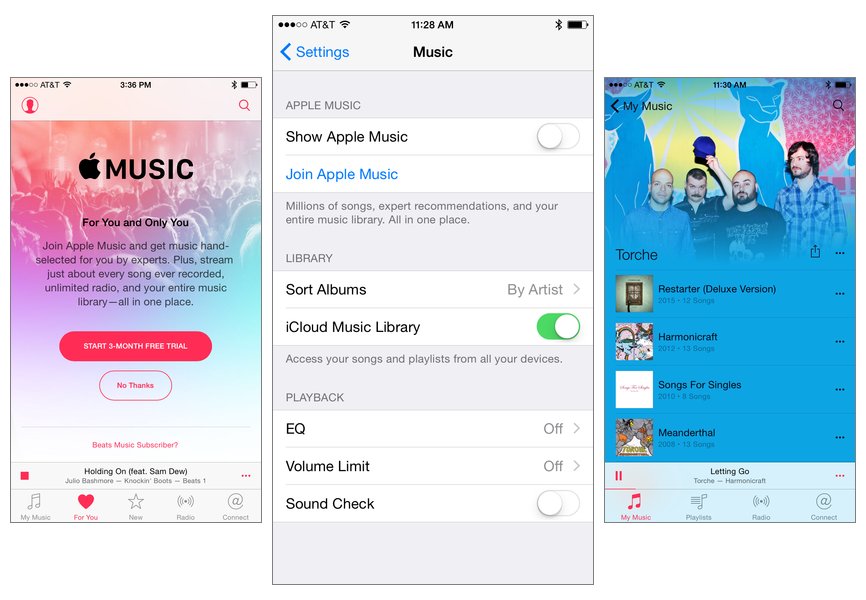 Если вы не подписаны на Apple Music или iTunes Match, параметр «Синхронизация Медиатеки» не отобразится.
Если вы не подписаны на Apple Music или iTunes Match, параметр «Синхронизация Медиатеки» не отобразится.
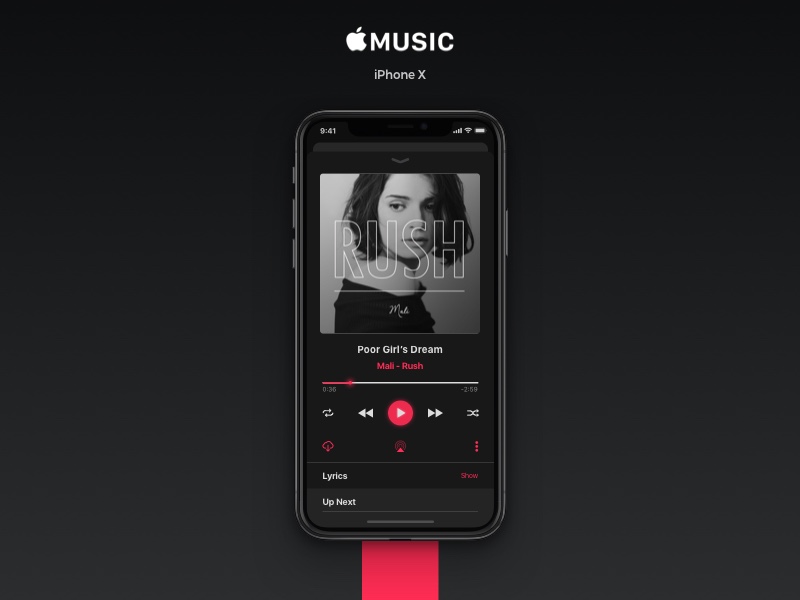
 Хочу — транслирую композиции на весь мир, хочу — разрешаю слушать только пингвинам в Антарктике.
Хочу — транслирую композиции на весь мир, хочу — разрешаю слушать только пингвинам в Антарктике.